Cum să faci un site web de comerț electronic WordPress (Ghid facil 2023)
Publicat: 2023-10-01Știți deja că WordPress este o platformă puternică pentru conținut, dar știați că este și una dintre cele mai bune soluții de comerț electronic? Acest ghid vă va ghida prin fiecare pas pentru a crea un site web de comerț electronic de succes cu WordPress. De la selecția domeniului până la găzduire, instalare și pluginuri esențiale, vă oferim acoperire.
- 1 De ce să folosiți WordPress pentru a face un site de comerț electronic?
- 1.1 WooCommerce: O soluție puternică de comerț electronic pentru WordPress
- 1.2 Alternative WooCommerce de comparat
- 2 Cum să configurați magazinul cu WordPress (5 pași)
- 2.1 1. Alegeți un furnizor de găzduire de comerț electronic WordPress + un registrator
- 2.2 2. Configurați WordPress
- 2.3 3. Alegeți o temă de comerț electronic WordPress
- 2.4 4. Creați-vă un magazin de comerț electronic WordPress
- 2.5 4. Proiectați site-ul dvs. de comerț electronic WordPress
- 2.6 5. Îmbunătățiți-vă site-ul de comerț electronic WordPress cu pluginuri și integrări
- 3 Concluzie
De ce să folosiți WordPress pentru a face un site de comerț electronic?
WordPress strălucește ca principal sistem de management al conținutului (CMS) folosit pentru a construi site-uri web de toate tipurile.
Software-ul este open-source și gratuit de utilizat, dezvoltat și susținut de o mare comunitate de voluntari. Acest lucru face platforma extrem de flexibilă, oferindu-vă mai mult control asupra funcționalității site-ului dvs. și permițându-vă să construiți un magazin online folosind nenumărate plugin-uri și teme de comerț electronic disponibile. Deși WordPress este gratuit, există cheltuieli comune pentru site-ul în afara WordPress, inclusiv găzduire, înregistrarea domeniului, pluginuri premium și teme. Dar aceste prețuri sunt aceleași sau mai bune decât alte platforme majore de comerț electronic, luând în considerare toate lucrurile.
WooCommerce: O soluție puternică de comerț electronic pentru WordPress
Ce face ca WordPress să fie echipat pentru a gestiona următorul site de comerț electronic? WooCommerce .
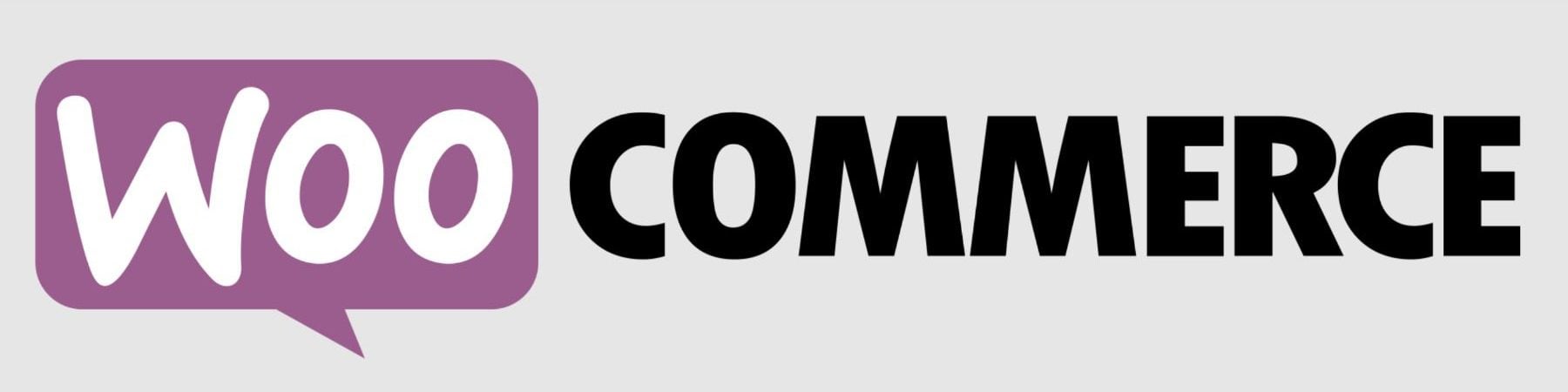
WooCommerce este soluția WordPress ideală pentru comerțul electronic. Editorul WordPress este integrat perfect cu WooCommerce și include toate blocurile WooCommerce necesare pentru a vă construi magazinul cu o interfață drag-and-drop. Și este suficient de simplu pentru administratorii web începători să învețe cum să-l folosească. Are, de asemenea, o multitudine de suplimente disponibile pentru a vă ajuta să obțineți tot ce aveți nevoie de la el. De asemenea, oferă utilizatorilor tablouri de bord detaliate și o aplicație mobilă convenabilă care vă permite să urmăriți performanța magazinului dvs. de oriunde și oricând.
Alte beneficii ale utilizării WooCommerce includ:
- Furnizorii de găzduire WordPress precum Siteground sunt adaptați site-urilor WooCommerce pentru o configurare ușoară și o performanță optimă.
- Mai multă personalizare și control cu o varietate de plugin-uri pentru a adăuga funcționalitatea de care aveți nevoie.
- Mai rentabil decât alte soluții care necesită plăți lunare recurente și taxe suplimentare.
- Mai mult control asupra securității decât alte soluții care au securitate încorporată care nu poate fi optimizată.
Alternative WooCommerce pentru a compara
Selectarea platformei de comerț electronic ideală este o decizie esențială. De fapt, există unii care ar putea beneficia de utilizarea altor platforme de creare de site-uri web (în afara WordPress) precum Shopify, Squarespace sau Wix. Și există pluginuri de membru WordPress, cum ar fi MemberPress, care oferă opțiuni independente pentru comerțul electronic. Pentru a vă ajuta să decideți, am creat ghiduri de comparație între WooCommerce și alți producători de site-uri web de top pentru comerțul electronic, pe care să le puteți aprofunda.
- WooCommerce vs Shopify
- WooCommerce vs Squarespace
- WooCommerce vs Adobe Commerce
- WooCommerce vs Magento
- WooCommerce vs Duda
- WooCommerce vs Wix
Dar, vom presupune că veți vedea valoarea excepțională în WordPress + WooCommerce și veți continua cu următorul pas despre cum să construiți un site de comerț electronic cu WordPress.
Cum să configurați magazinul cu WordPress (5 pași)
1. Alegeți un furnizor de găzduire de comerț electronic WordPress + un registrator
Selectarea unui furnizor de găzduire specializat în WordPress este esențială pentru performanța și securitatea site-ului dvs. de comerț electronic. SiteGround este o alegere de top, bine reglată pentru platformele WordPress și WooCommerce.
Pătrundeți-vă în analiza noastră aprofundată SiteGround pentru a explora nenumăratele sale caracteristici. SiteGround oferă CDN gratuit, SSL fără costuri și guvernare cont de e-mail în pachetele sale de găzduire.
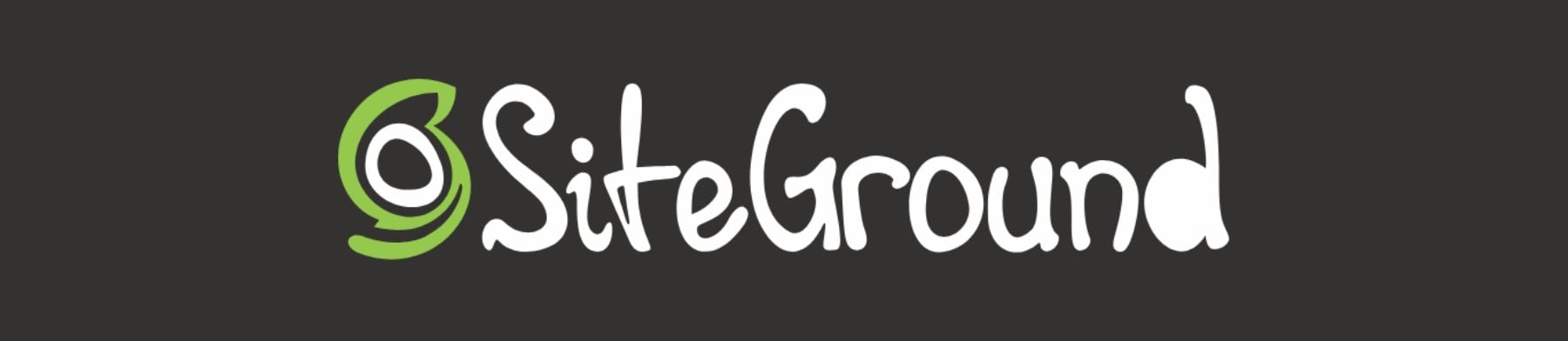
Pentru soluții alternative de găzduire, luați în considerare rezumatul celor mai rapide gazde WordPress sau cele mai bune servicii de găzduire complete. Găzduirea de calitate devine de două ori importantă atunci când rulați un site de comerț electronic WordPress, deoarece trebuie să fie rapid, cu timp de funcționare non-stop.
Instalați WordPress
Navigați la tabloul de bord SiteGround Instrumente pentru site. Pentru alte modalități de a instala WordPress, citiți ghidul nostru definitiv de instalare WordPress.
După ce vă conectați la contul SiteGround, începeți instalarea făcând clic pe butonul „ Configurare site ” de pe tabloul de bord.
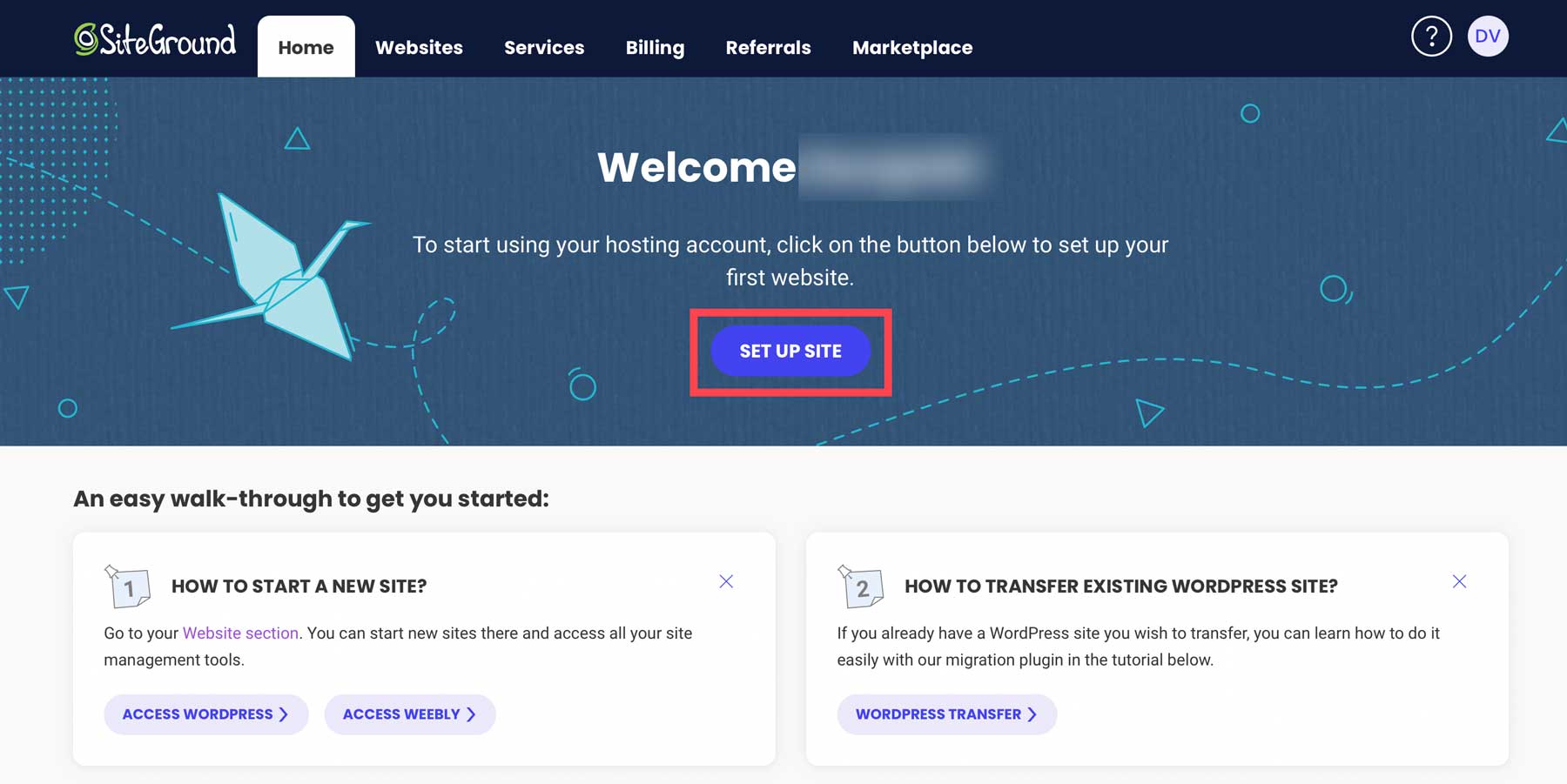
Alegeți tipul de domeniu pentru site-ul dvs. de comerț electronic WordPress. Optați pentru „ Domeniu temporar ” dacă doriți să construiți înainte de a vă cumpăra domeniul.
Pentru cei dornici să securizeze un domeniu în avans, urmați acest ghid pentru a înregistra un domeniu. Faceți clic pe „ Domeniu nou ”, găsiți numele de domeniu ideal și continuați cu configurarea WordPress.
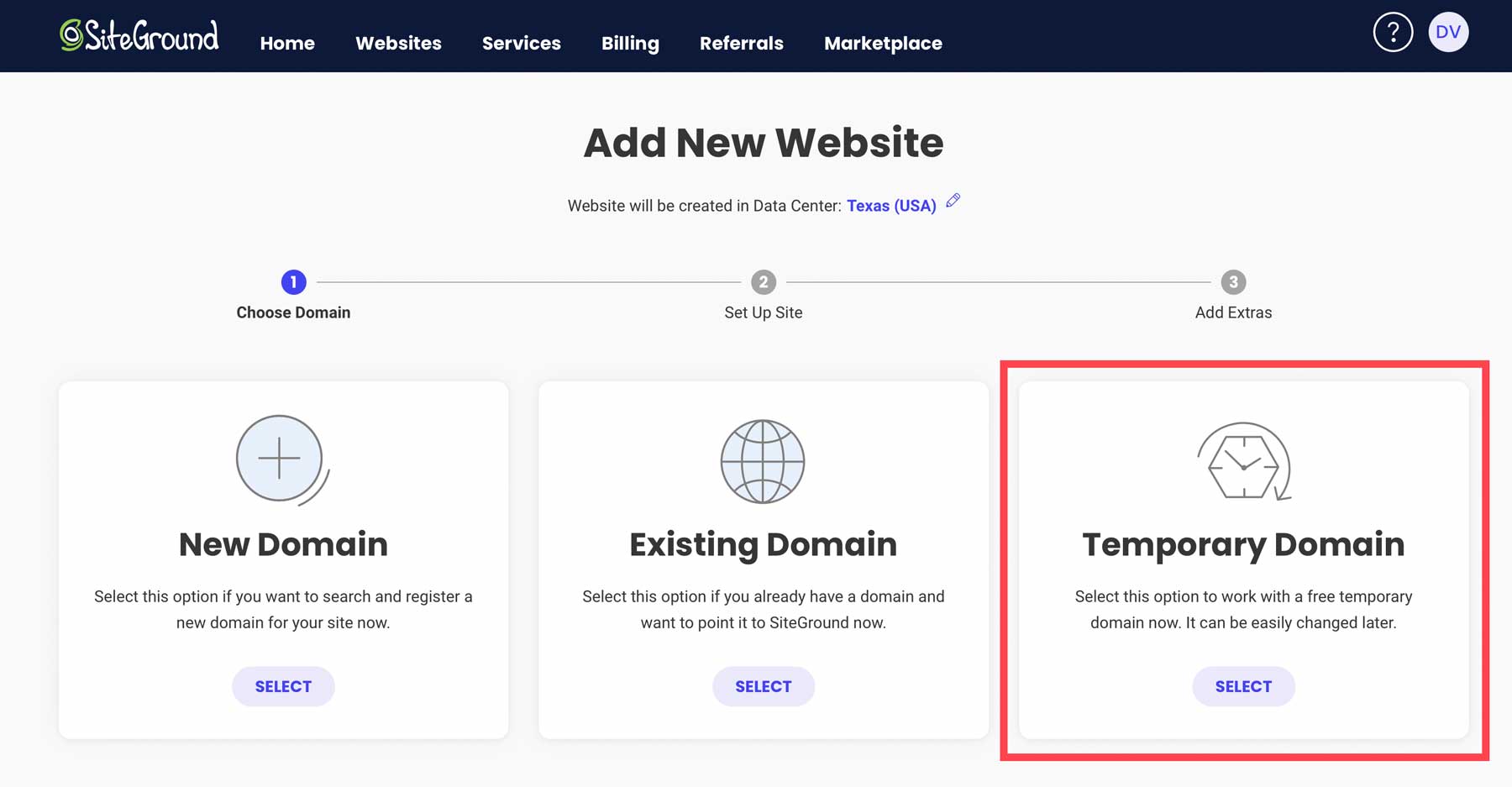
Faceți clic pe „ Continuați ” pentru a avansa cu opțiunea de domeniu pe care ați ales-o.
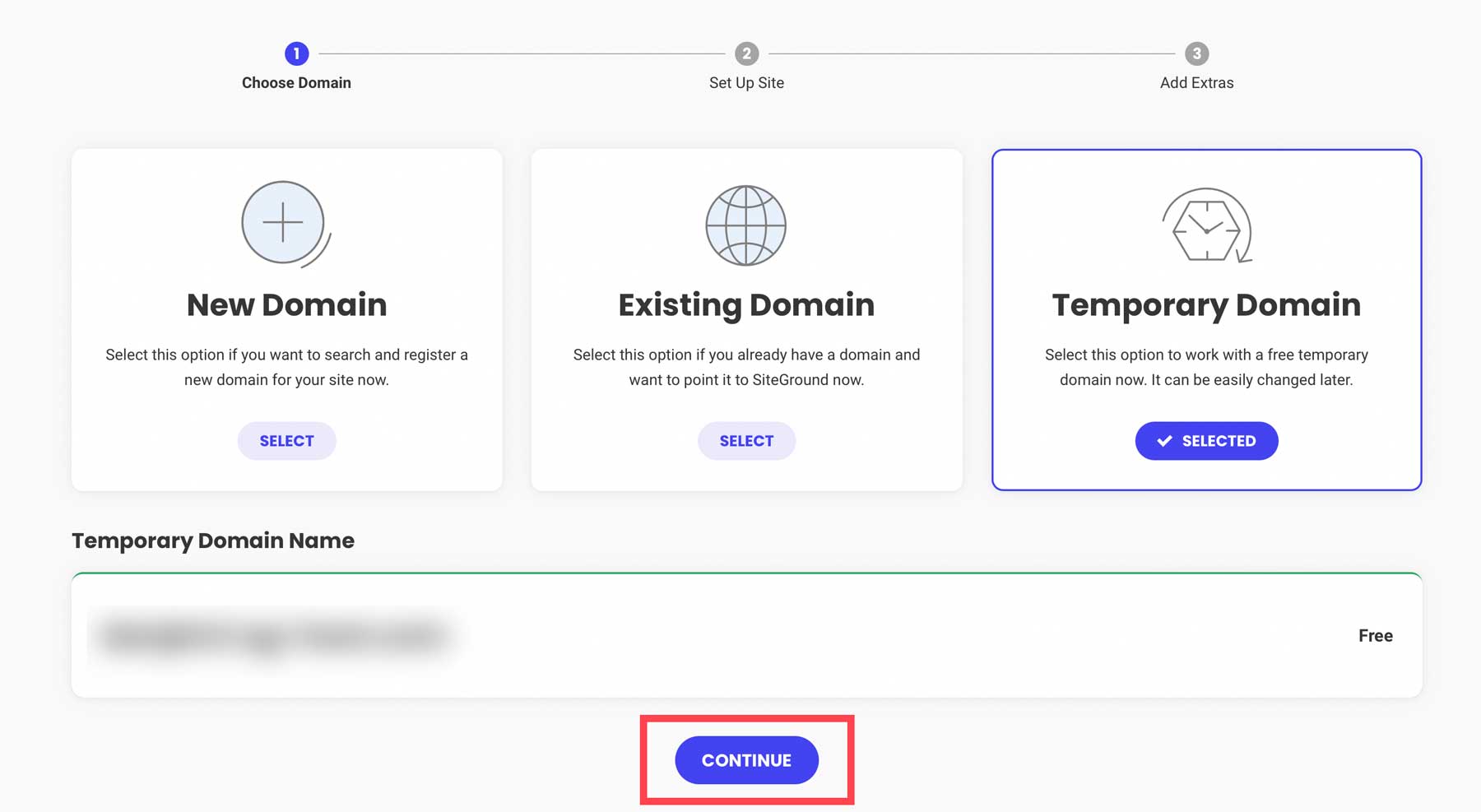
Apoi, selectați „ Start New Website ” pentru a continua.
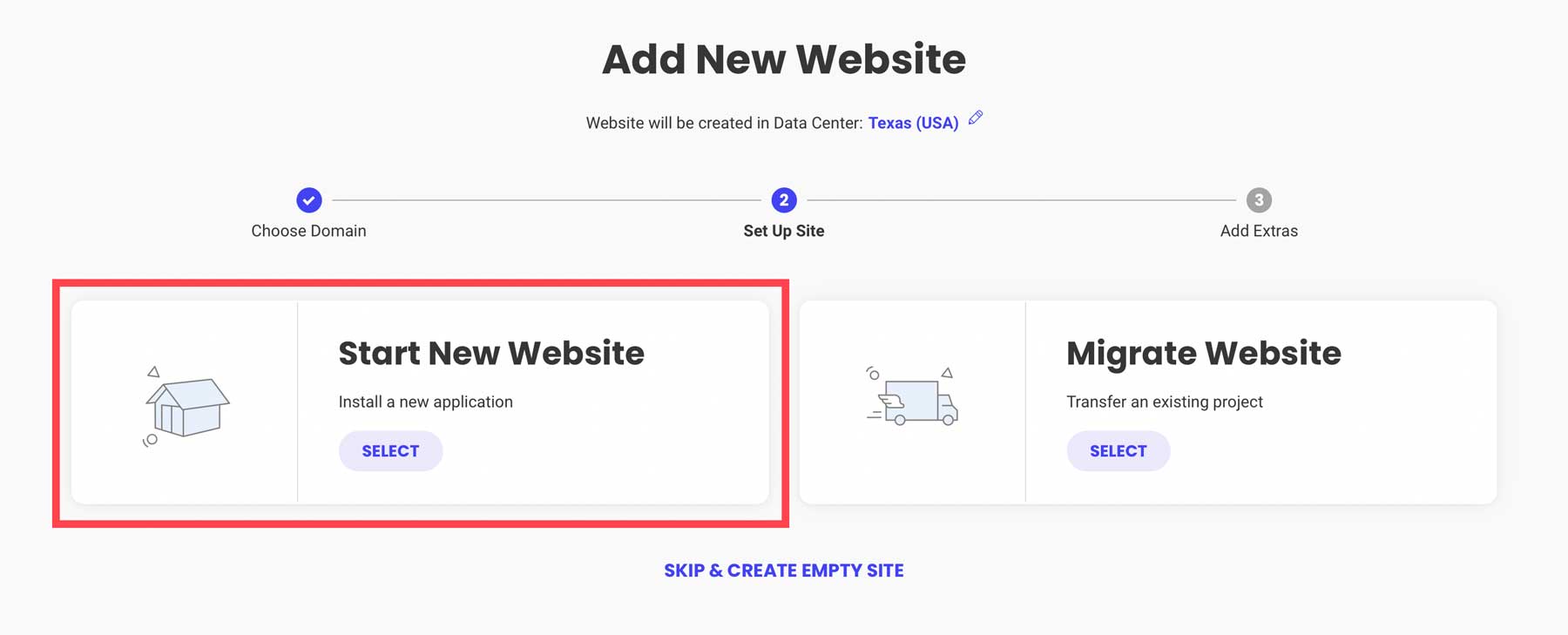
Alegeți „ WooCommerce ” pentru a vă asigura că WordPress vine preinstalat cu WooCommerce pentru a face configurarea puțin mai rapidă.
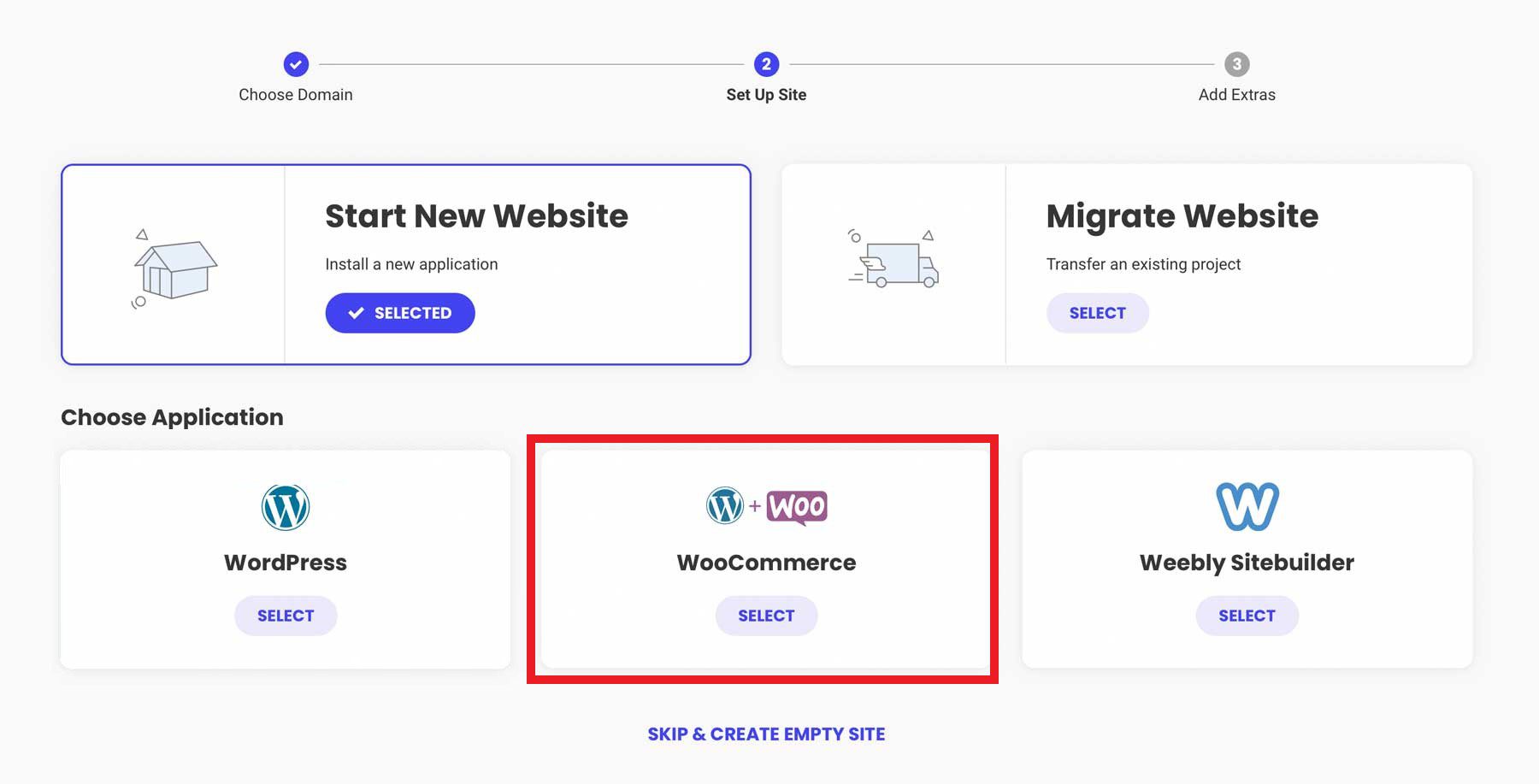
Configurați datele de conectare de administrator. Păstrați aceste informații în siguranță urmând sfaturile noastre de gestionare a parolelor. Faceți clic pe „ Continuați ” pentru a merge mai departe.
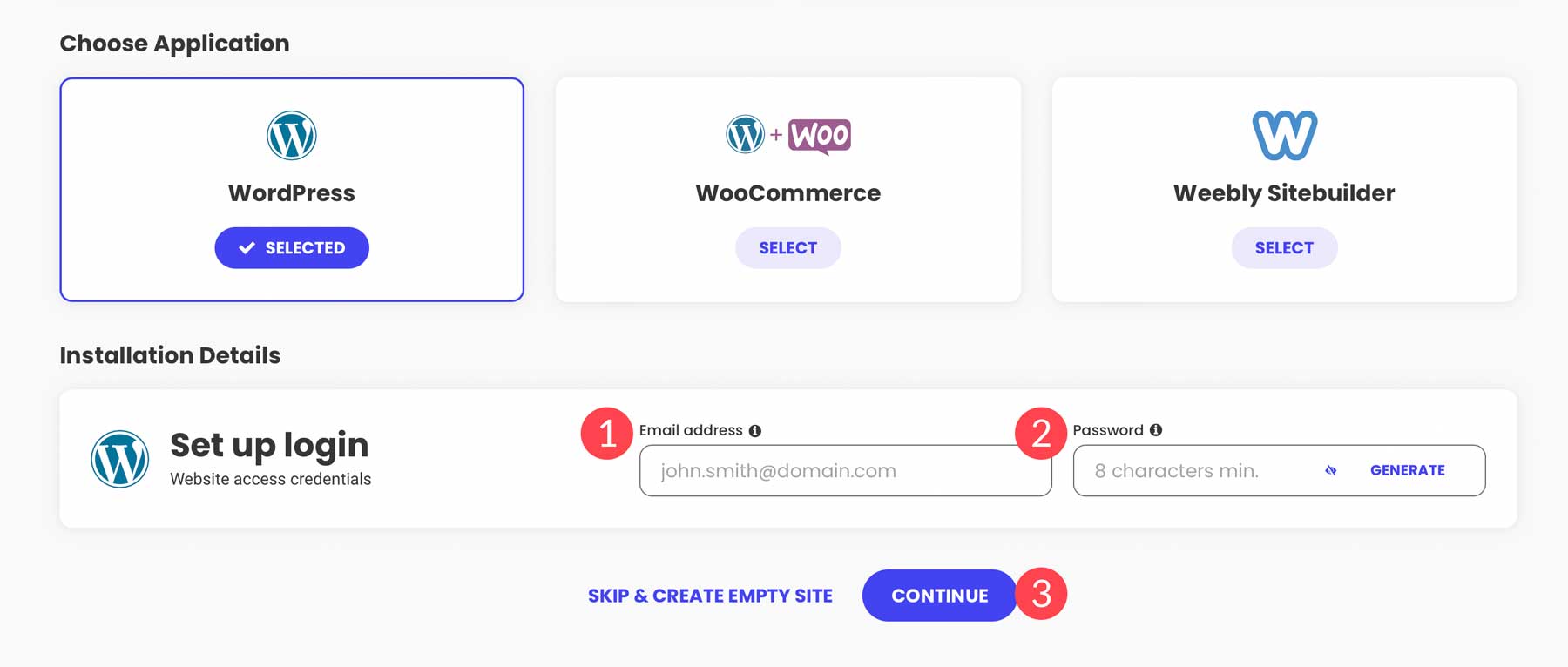
În cele din urmă, apăsați butonul „ Terminare ” pentru a configura WordPress + WooCommerce pentru noul dvs. site web de comerț electronic WordPress.
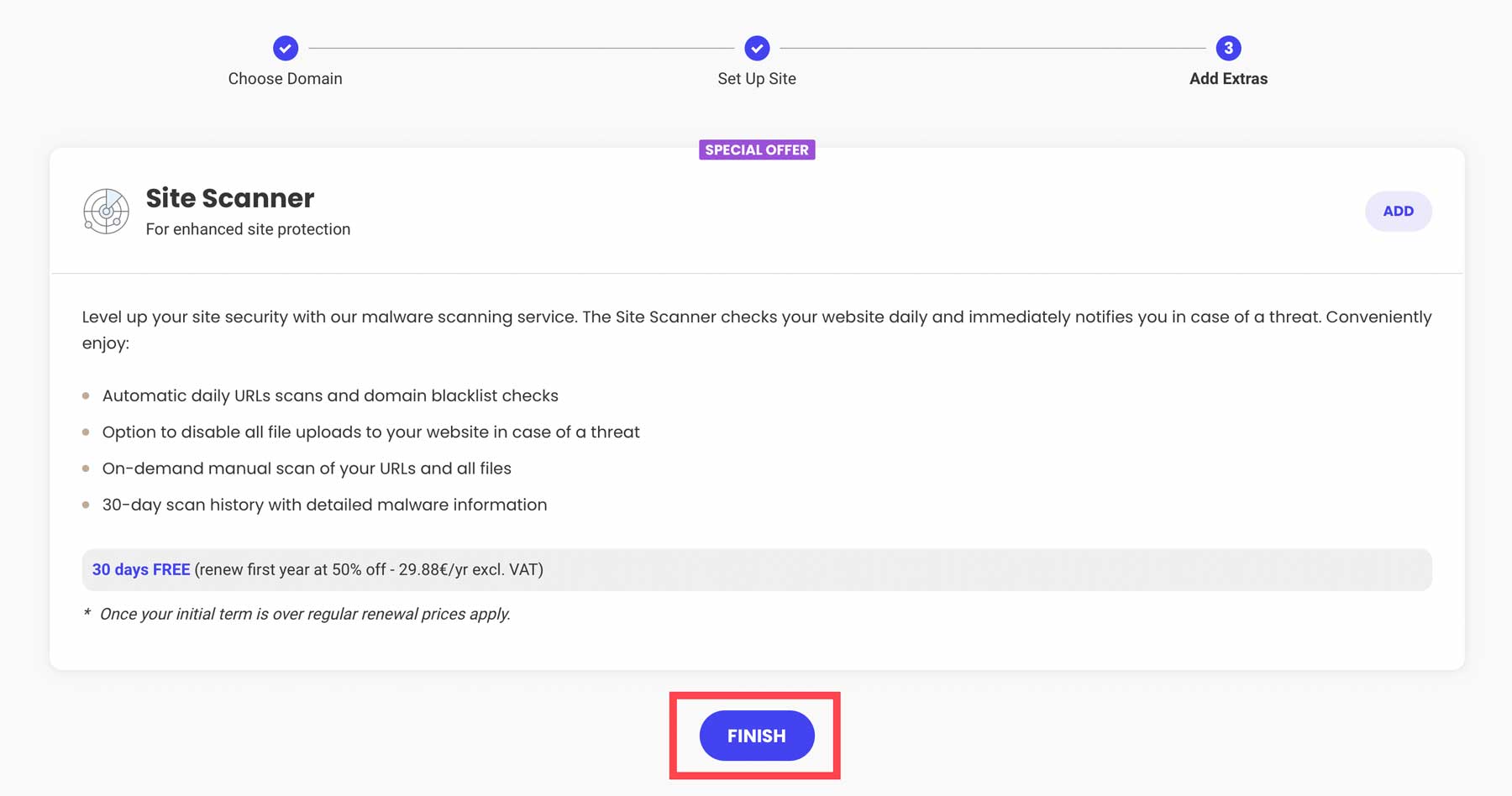
Accesați noul tablou de bord WordPress făcând clic pe „ Conectați-vă Administrator ”.
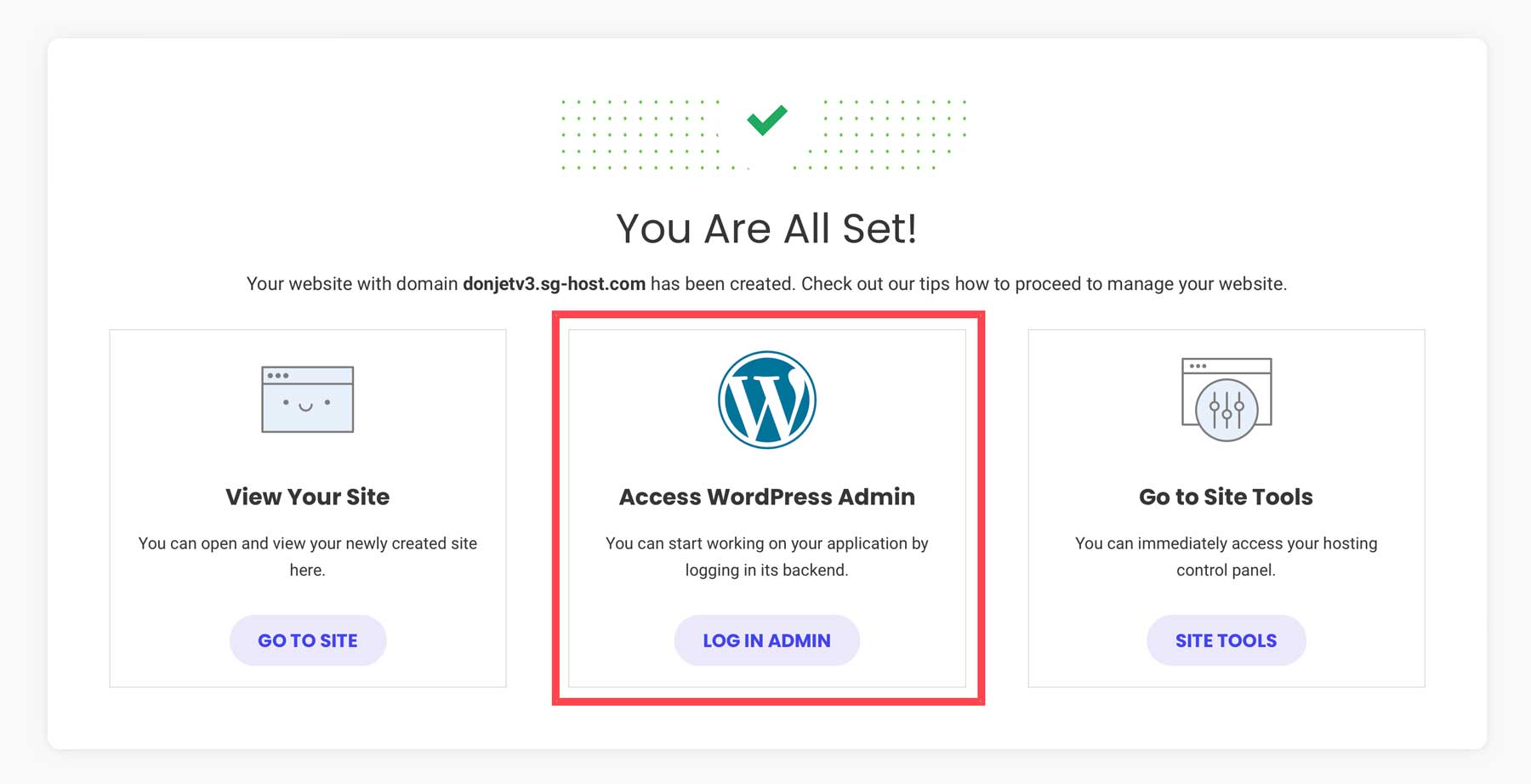
2. Configurați WordPress
Ai găzduirea ta și poate chiar un domeniu. Acum, să vă configuram site-ul WordPress pentru comerțul electronic.
Ajustați setările WordPress
Veți găsi setările de care aveți nevoie în Setări în bara laterală a tabloului de bord administrativ.
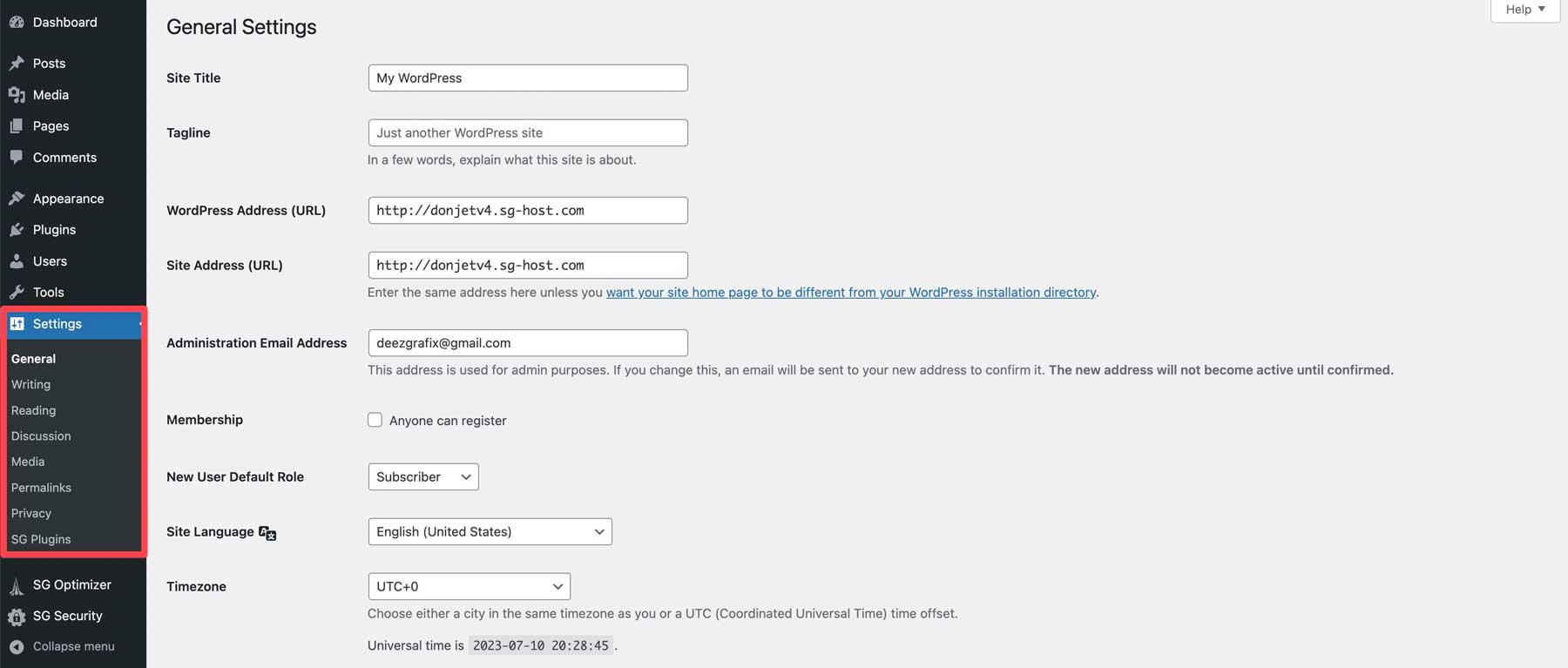
Ai nevoie de mai mult ajutor? Consultați aceste ghiduri pentru fiecare pagină de setări pentru a configura site-ul dvs. de comerț electronic așa cum aveți nevoie:
- Setări generale WordPress (unde activați HTTPS)
- Setări de scriere
- Setări de citire (unde creați o pagină de pornire statică)
- Setări pentru comentarii
- Setări media
- Setări permalink (sfat SEO – cum ajută permalinkurile SEO)
- Setările de confidențialitate
3. Alegeți o temă de comerț electronic WordPress
Acum, să alegem o temă WordPress care este grozavă pentru comerțul electronic. Vă recomandăm să utilizați tema noastră Divi. Divi este o alegere de top, deoarece este un puternic generator de pagini care funcționează perfect cu WooCommerce. Este ușor de utilizat și face magazinul tău să arate bine.
De ce Divi este o alegere bună:
- Are blocuri native WooCommerce pentru a personaliza complet designul magazinului dvs.
- Divi are șabloane de magazin gata de utilizat
- Modificări ușoare de design cu generatorul vizual al Divi
- Îmbunătățiți-vă magazinul cu instrumentele de marketing Divi
- Asistență bună pentru clienți atunci când aveți nevoie de ajutor
- Divi și WooCommerce funcționează bine împreună
- Optimizați imaginile și descrierile produselor cu Divi AI (taxare separată)
Pentru alte opțiuni, puteți consulta aceste teme WooCommerce WordPress de top.
Cum să adăugați Divi în magazinul dvs. WordPress
Mai întâi, obțineți Divi din contul dvs. de membru Elegant Themes după ce cumpărați un abonament. Conectați-vă și accesați „Teme și pluginuri ” pentru a descărca Divi.
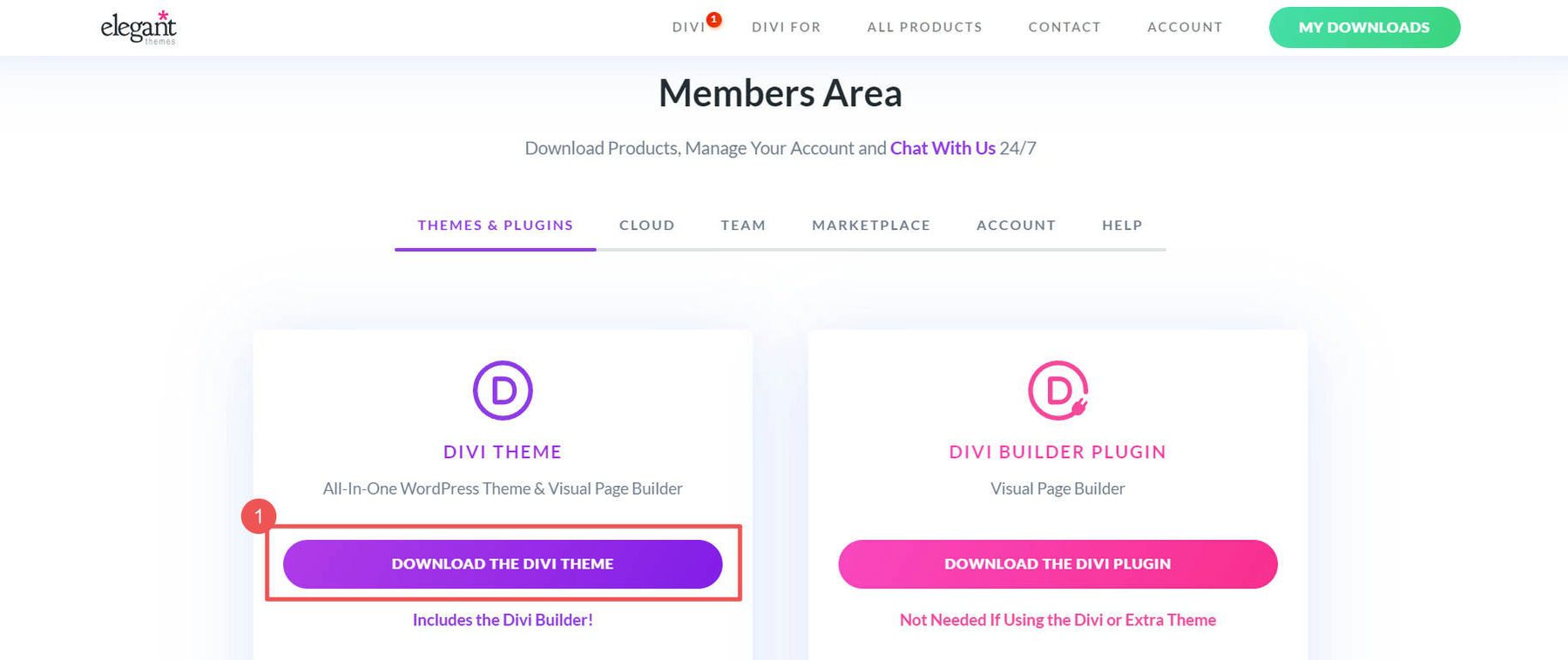
În tabloul de bord WordPress, accesați Aspect > Teme . Faceți clic pe „ Încărcați tema ” și alegeți fișierul Divi pe care l-ați descărcat. Apoi c „ Instalează acum ”.
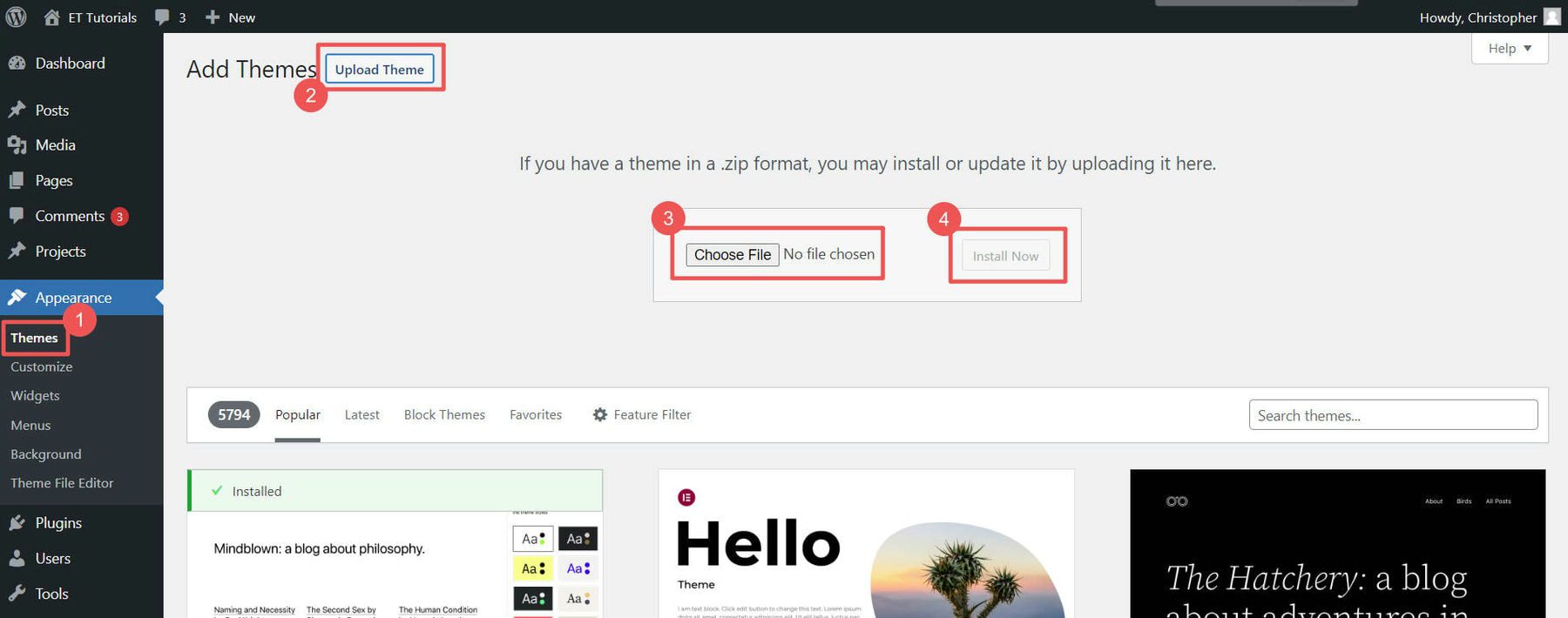
Faceți clic pe „ Activați ” pentru a face din Divi tema dvs.
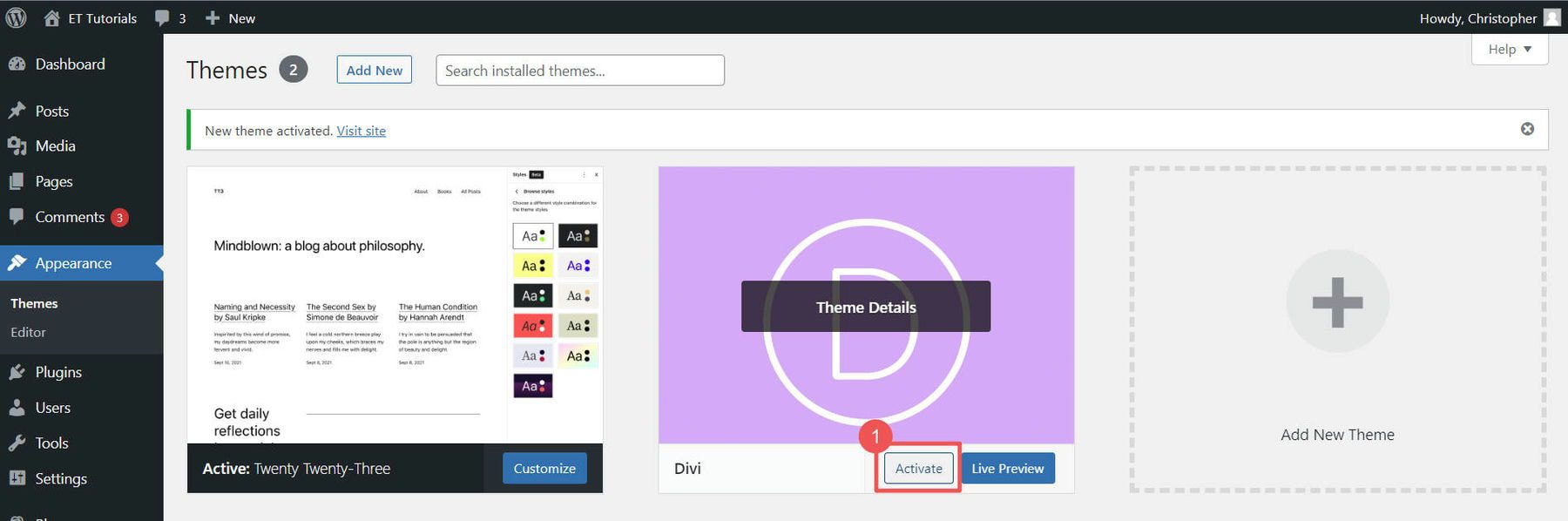
Ultimul pas: adăugați cheia dvs. API Elegant Themes. Acest lucru menține Divi actualizat cu noi funcții și remedieri de securitate. Luați numele de utilizator din contul dvs. din secțiunea „ Cheie API ”.
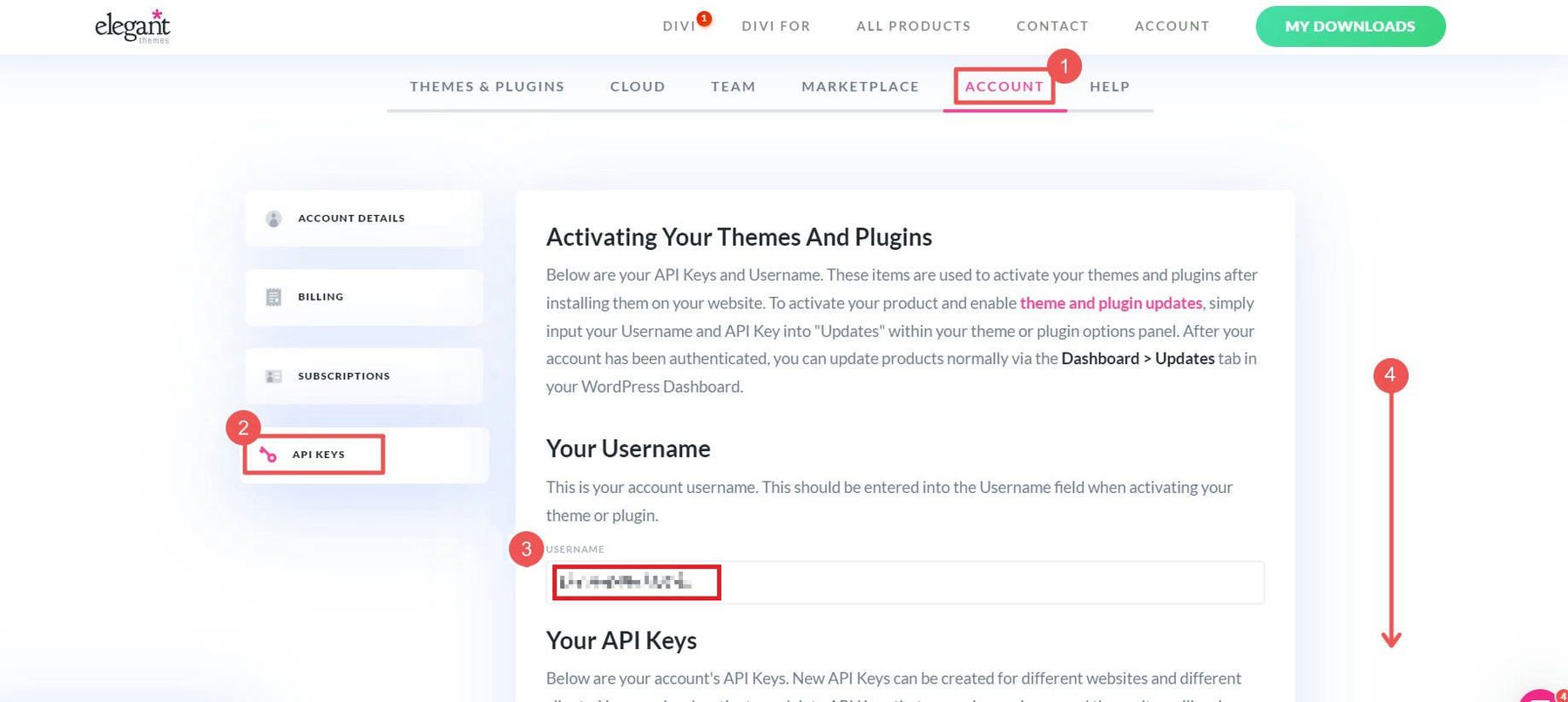
„ Generează o cheie API nouă ” pentru site-ul tău. Dați-i o etichetă ca să știți cărui site aparține. Copiați cheia.
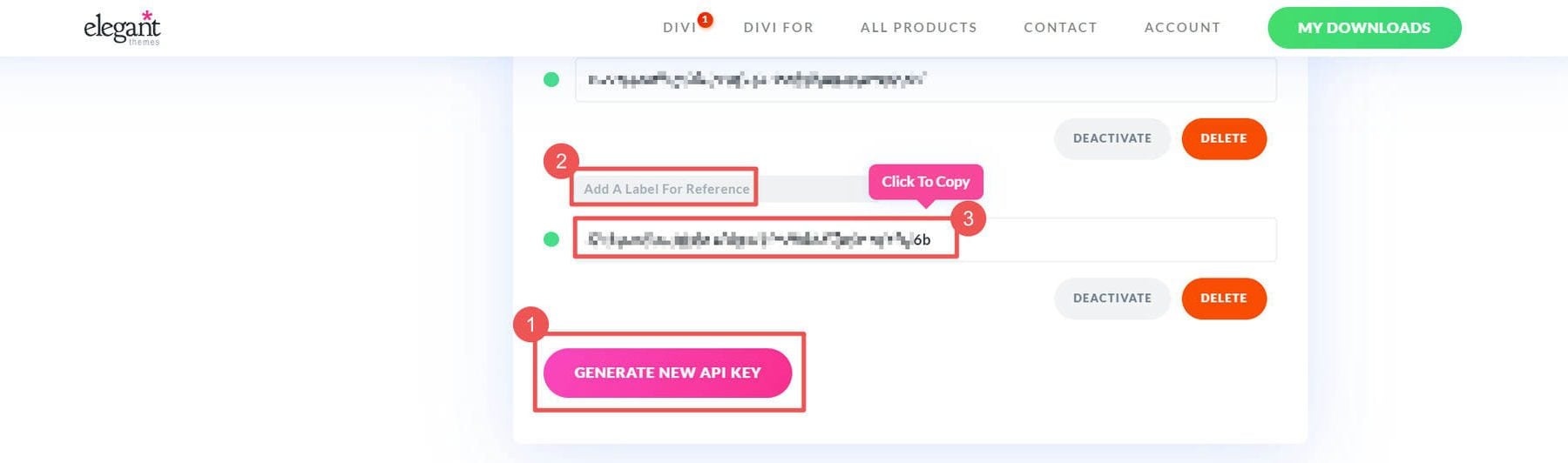
Pentru a adăuga cheia API, accesați Divi > Opțiuni teme > Actualizări . Introduceți cheia API Elegant Themes (generați o cheie nouă pentru fiecare site pe care îl creați) și numele de utilizator , apoi faceți clic pe „ Salvați modificările ”.
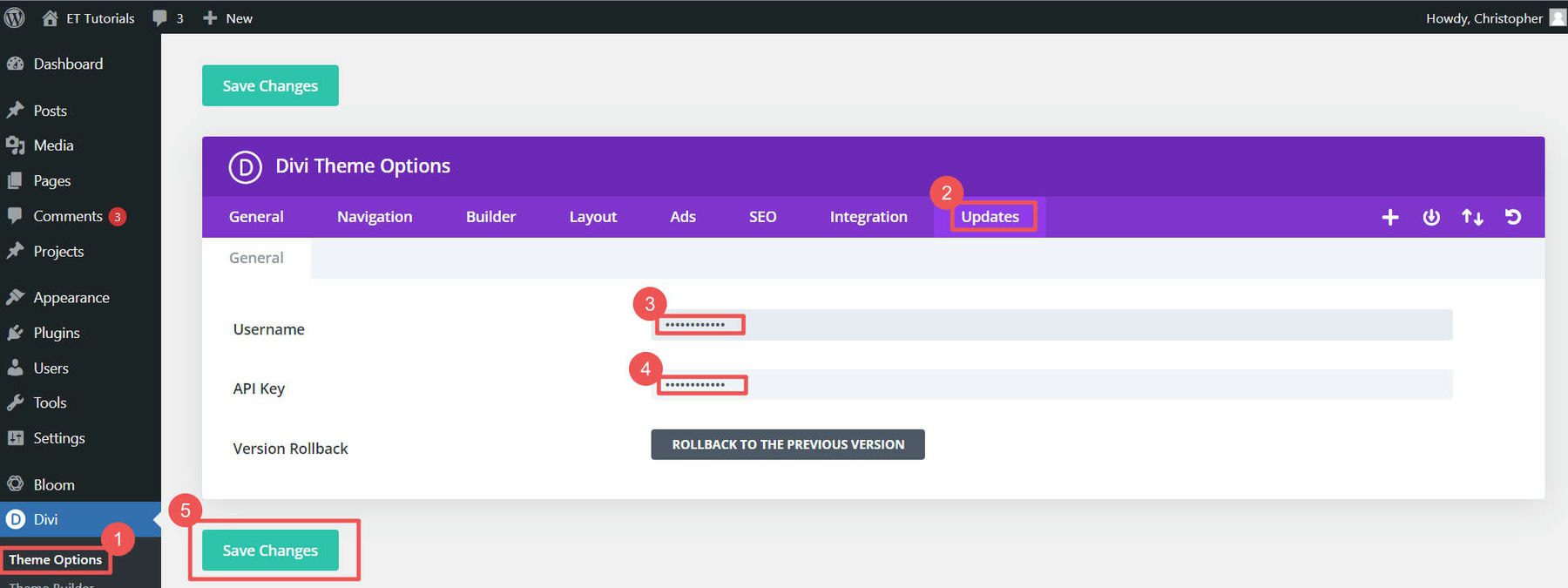

Dacă doriți să aflați mai multe despre adăugarea temelor, consultați acest ghid de instalare a temei. Dar credem că îți va plăcea să folosești Divi pentru site-ul tău de comerț electronic WordPress.
4. Creați-vă un magazin de comerț electronic WordPress
Ai făcut setarea de bază. Acum, să cercetăm crearea site-ului dvs. de comerț electronic WordPress. Aceasta înseamnă să configurați WooCommerce, să adăugați produse și să alegeți modul în care oamenii vă vor plăti.
Aici începe distracția!
Expertul de configurare WooCommerce
Expertul de configurare WooCommerce facilitează pregătirea site-ului dvs. de comerț electronic WordPress. Dacă gazda dvs. nu a instalat WooCommerce pentru dvs. (Pasul 1), consultați ghidul nostru de configurare WooCommerce pentru a-l adăuga pe site-ul dvs. web.
Faceți clic pe „ Acasă ” sub WooCommerce pentru a porni expertul.
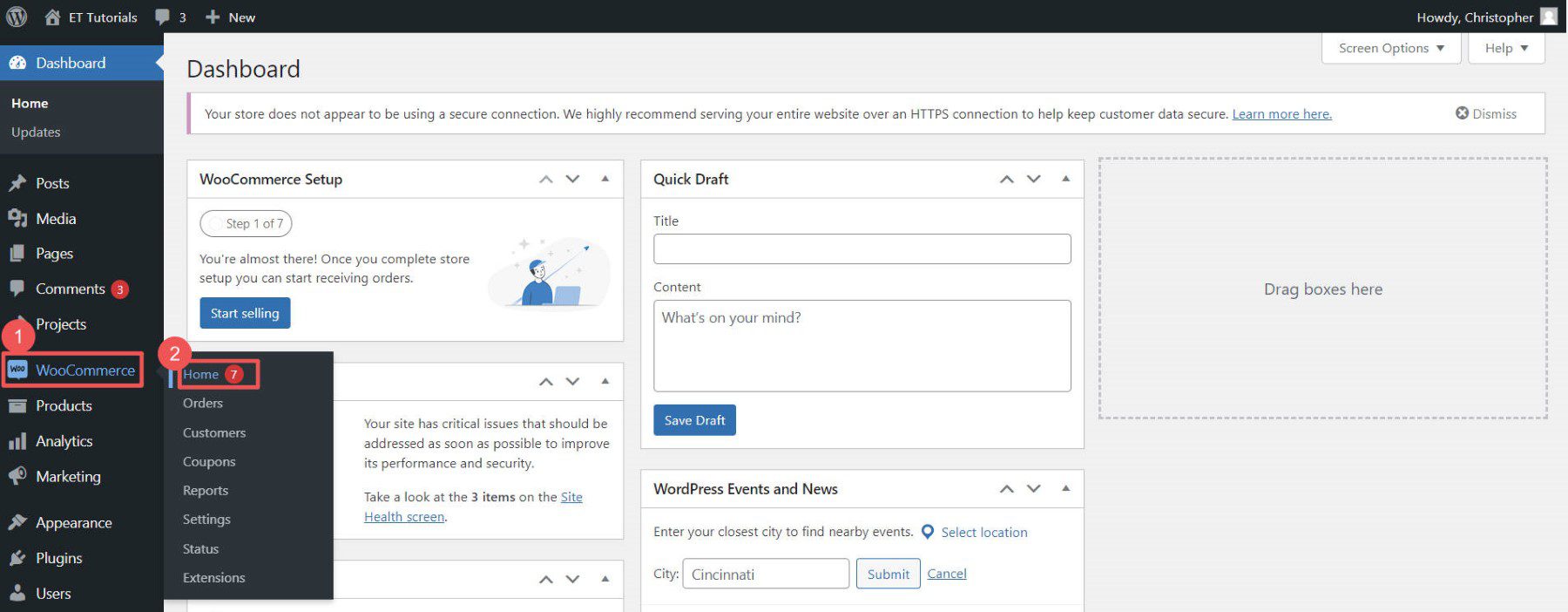
Expertul vă va cere informațiile despre magazin, cum ar fi adresa și e-mailul dvs.
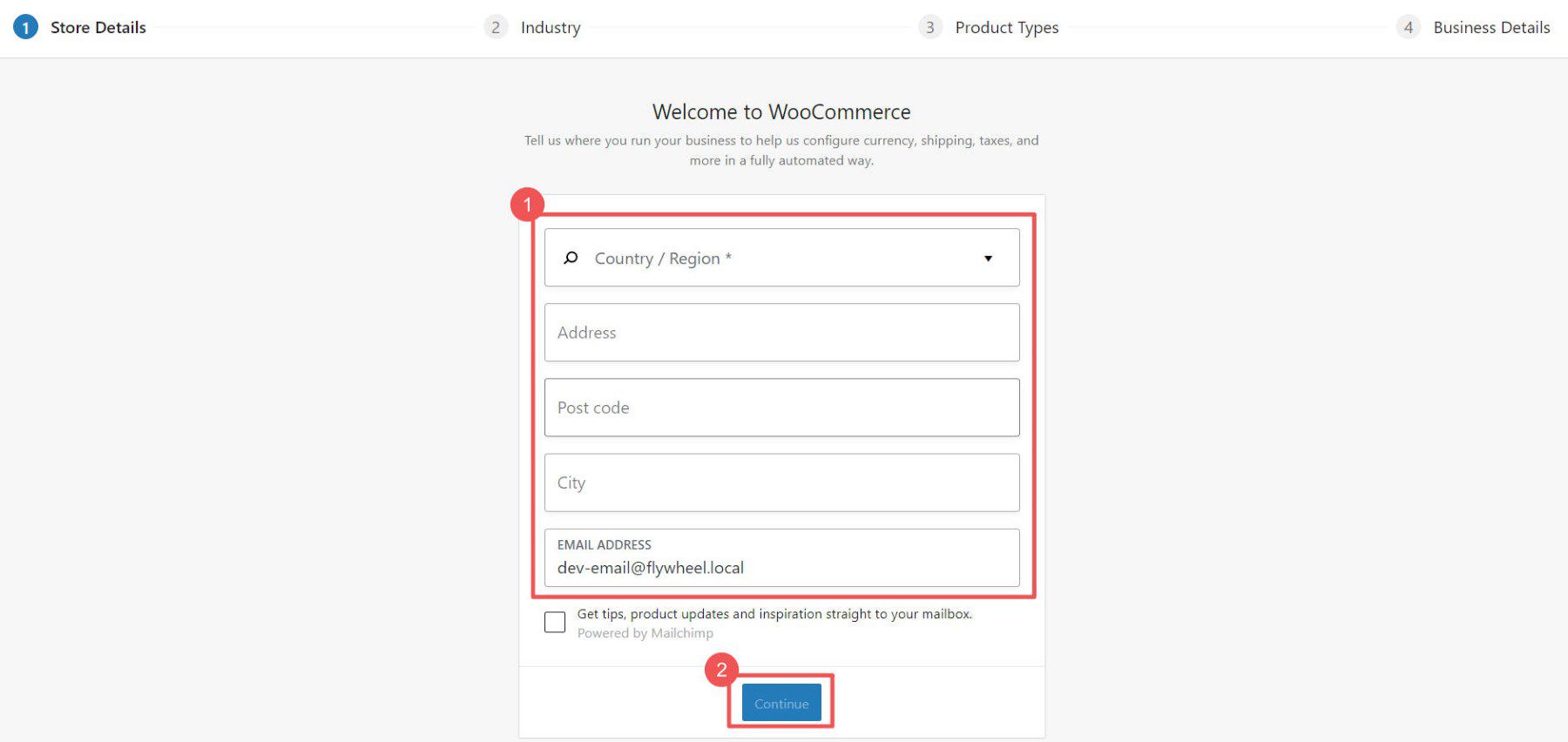
Selectați industria și tipurile de produse care descriu cel mai bine magazinul dvs.
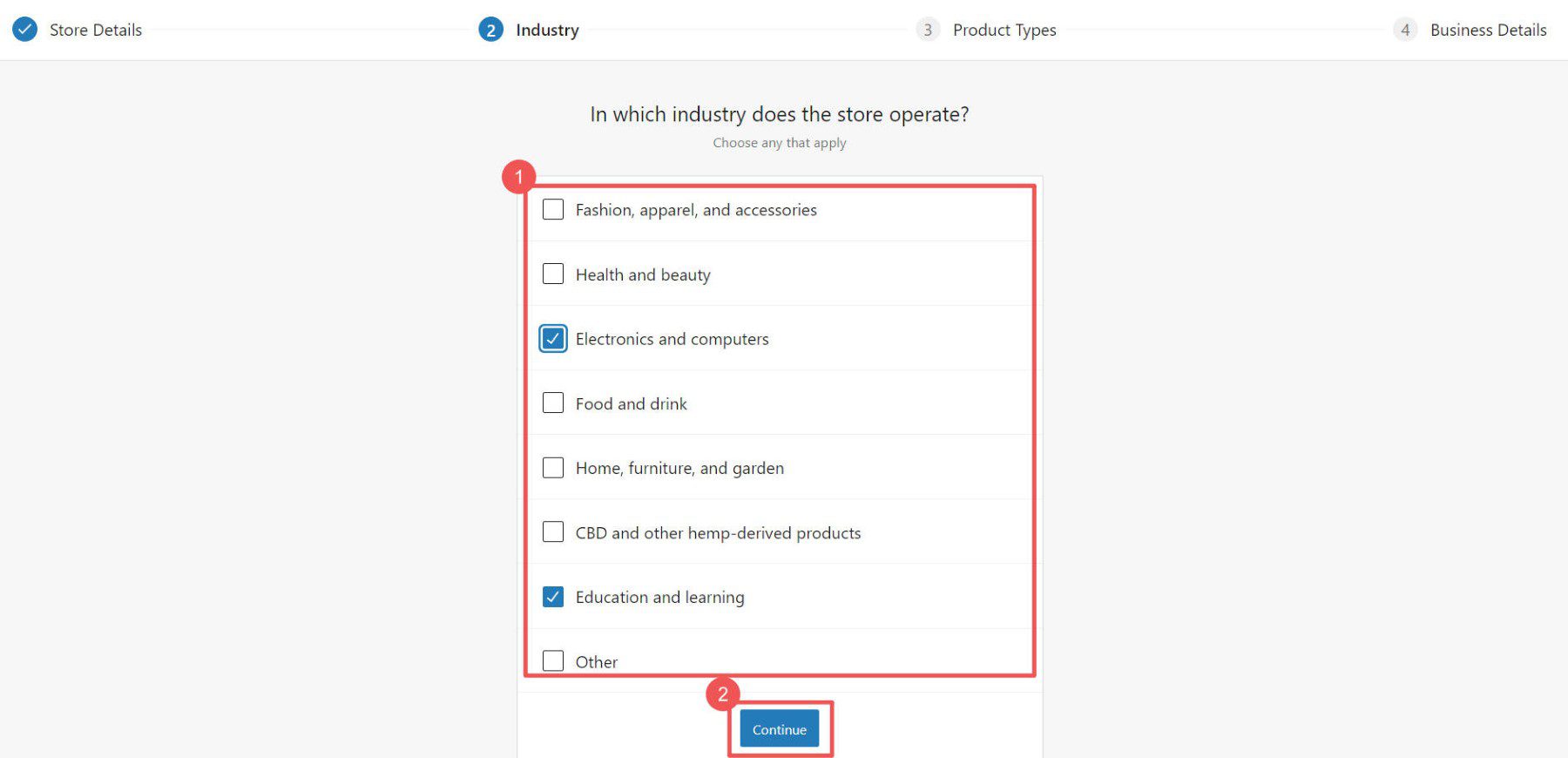
Alege de ce are nevoie magazinul tău. Bifarea anumitor casete poate adăuga pluginuri suplimentare pe site-ul dvs.
Notă : Unele pluginuri costă bani. Sunt disponibile și cele gratuite. Consultați lista noastră cu cele mai bune pluginuri WooCommerce gratuite pentru abonament, rezervări și pentru a vedea cum pluginurile vă pot extinde site-ul de comerț electronic.
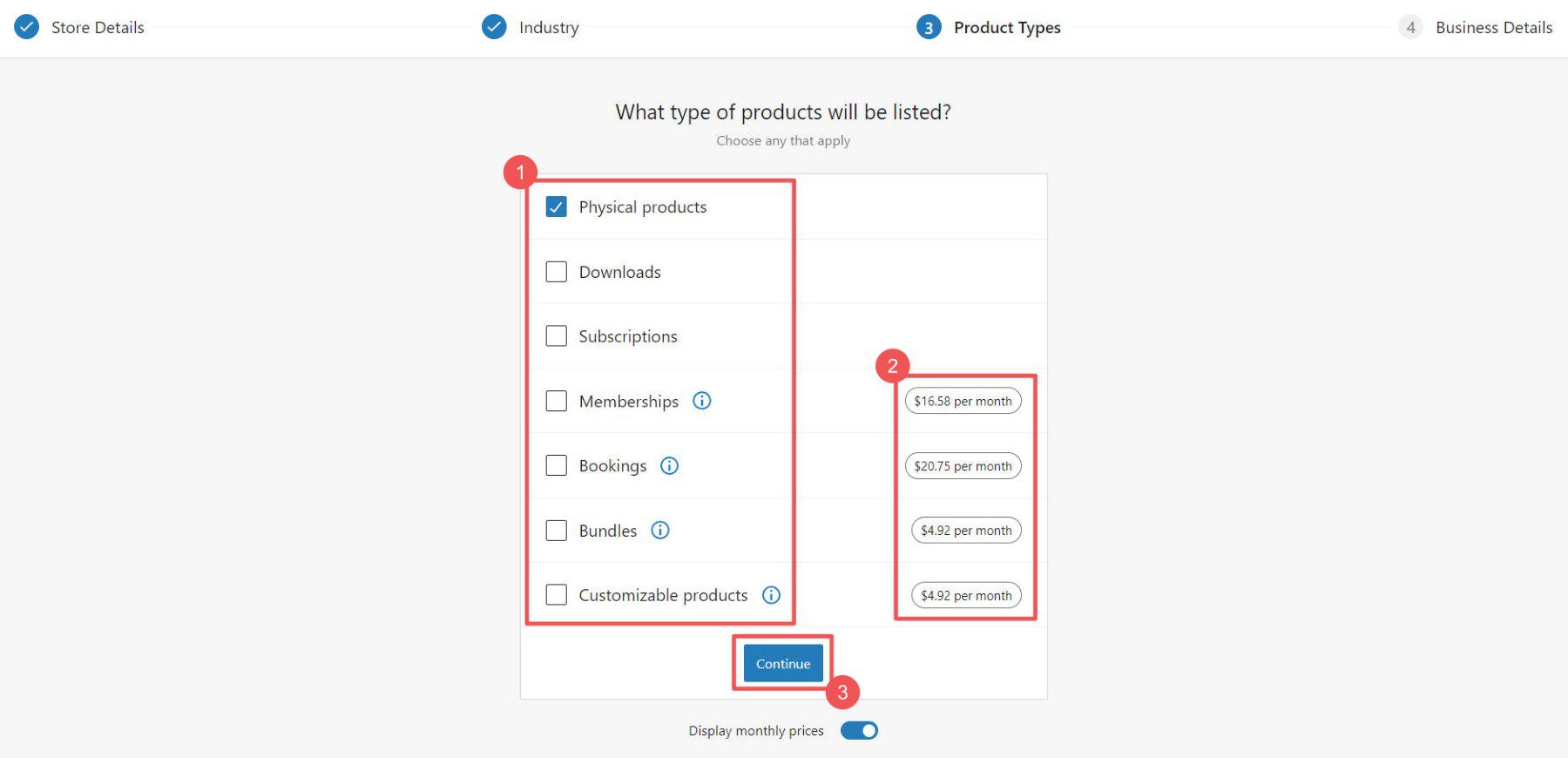
Expertul va mai pune câteva întrebări despre magazinul dvs.
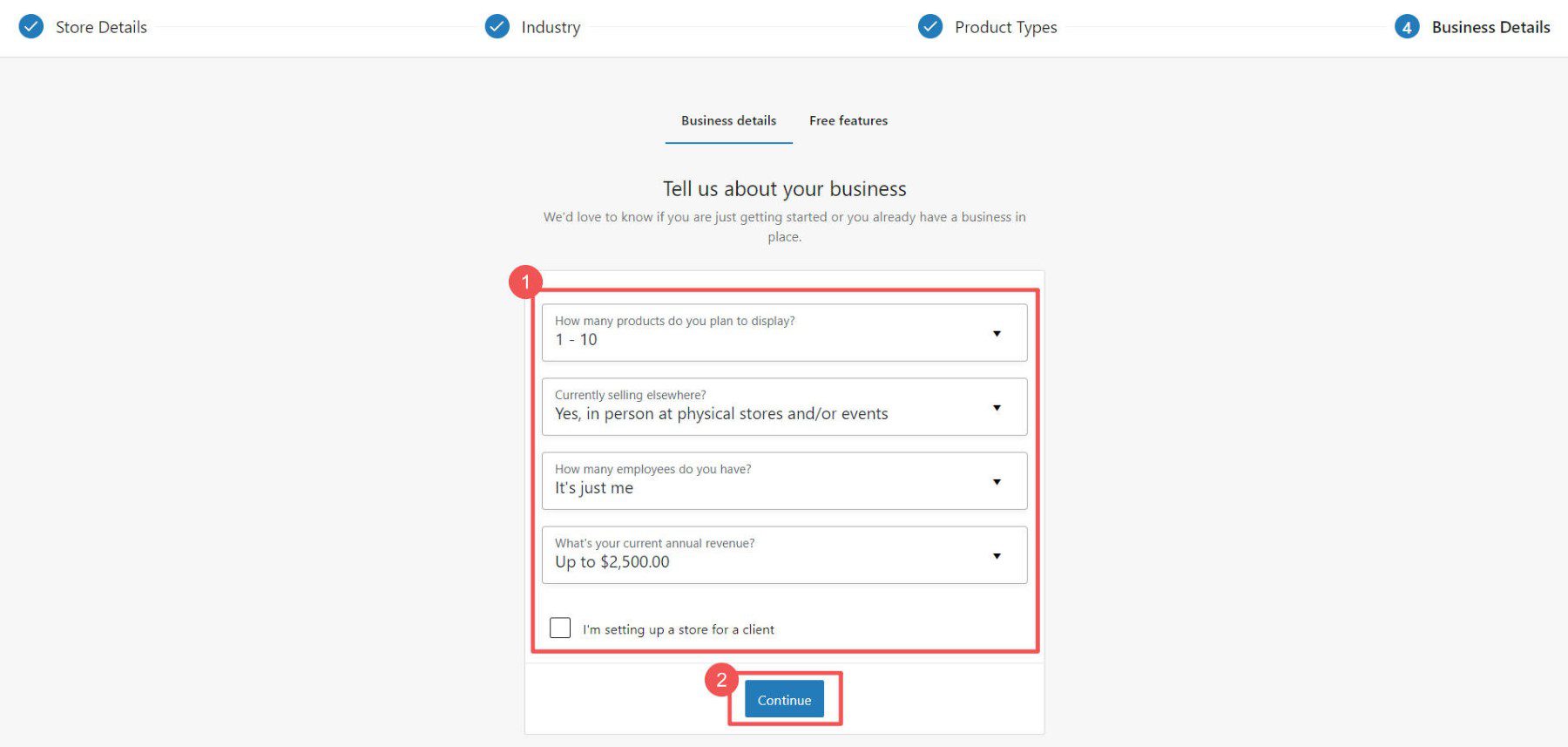
Ultimul pas: alegeți orice plugin suplimentar pe care doriți. Consultați recenziile noastre Jetpack și MailPoet pentru a vedea dacă aceste instrumente merită pentru dvs. în acest moment. Dar dacă anticipați că trebuie să colectați taxe, să luați informații despre cardul de credit și să vă ocupați de expediere, aceste plugin-uri gratuite merită.
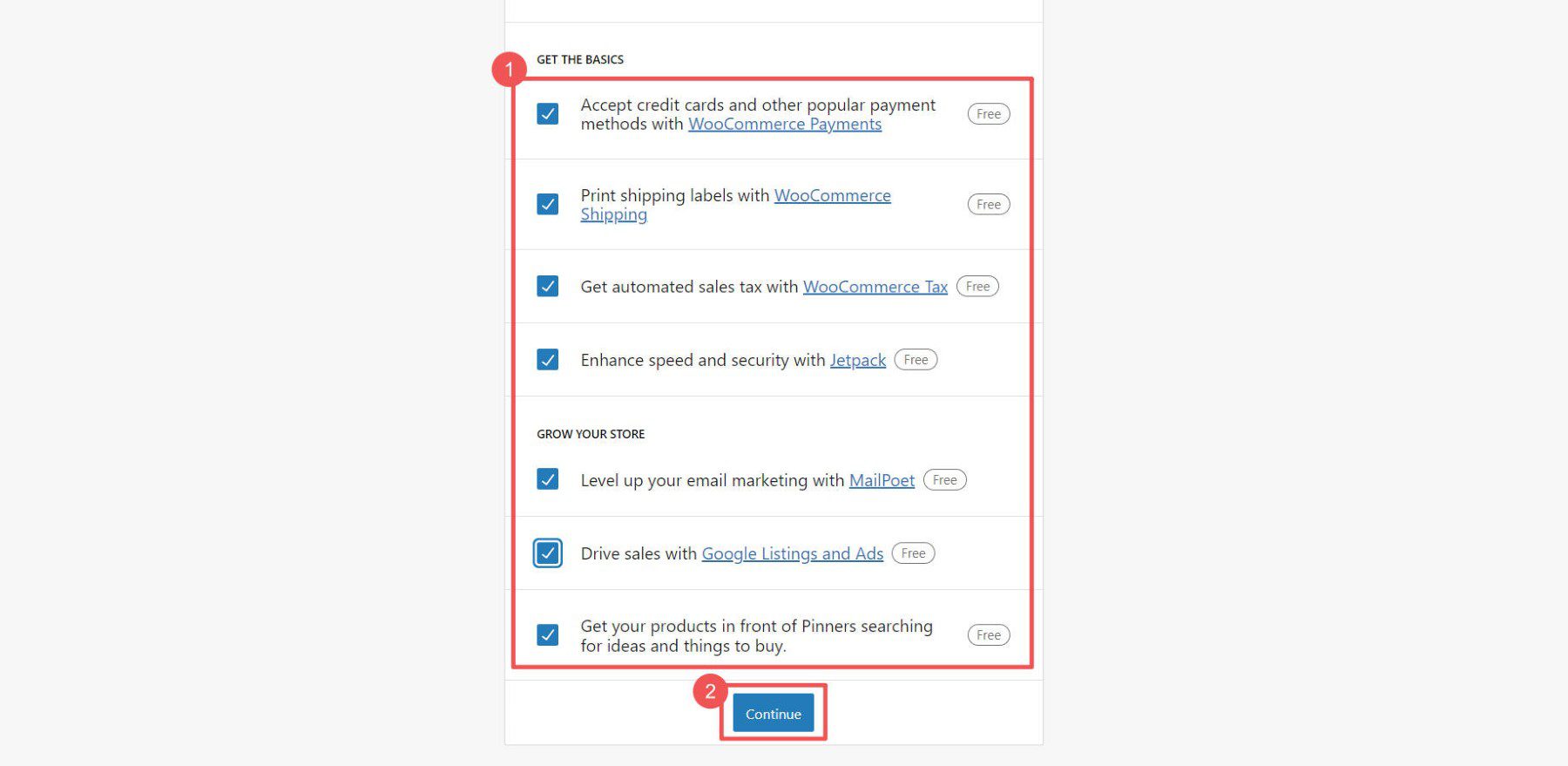
Acum, puteți modifica mai multe setări în WooCommerce.
Setări WooCommerce
Setările de comerț electronic pot fi dificile. Dar WooCommerce face totul mai ușor. Puteți controla:
- Setări generale pentru bani, produse și achiziție
- Setări de produs pentru aspectul articolelor și nivelul stocului
- Setări de livrare pentru opțiunile de livrare și costuri
- Setări de plată pentru modul în care plătesc clienții
- Setările contului pentru înscrieri și confidențialitate
- Setări de e-mail pentru mesajele din magazinul dvs
- Setări avansate pentru ajustări speciale
Pentru mai mult ajutor, consultați ghidul nostru de setări WooCommerce, care vă va ghida prin fiecare dintre aceste pagini importante.
Adăugați categorii de produse
Categoriile ajută oamenii să găsească ceea ce își doresc în magazinul dvs. De exemplu, dacă vindeți haine, puteți avea categorii precum „Bărbați”, „Femei” și „Copii”. Vă sugerăm să le faceți înainte de a adăuga produse.
Pentru a adăuga categorii, accesați WooCommerce > Produse din tabloul de bord. Apoi faceți clic pe „ Categorii ”. Acestea funcționează la fel ca categoriile și etichetele pentru postările WordPress.
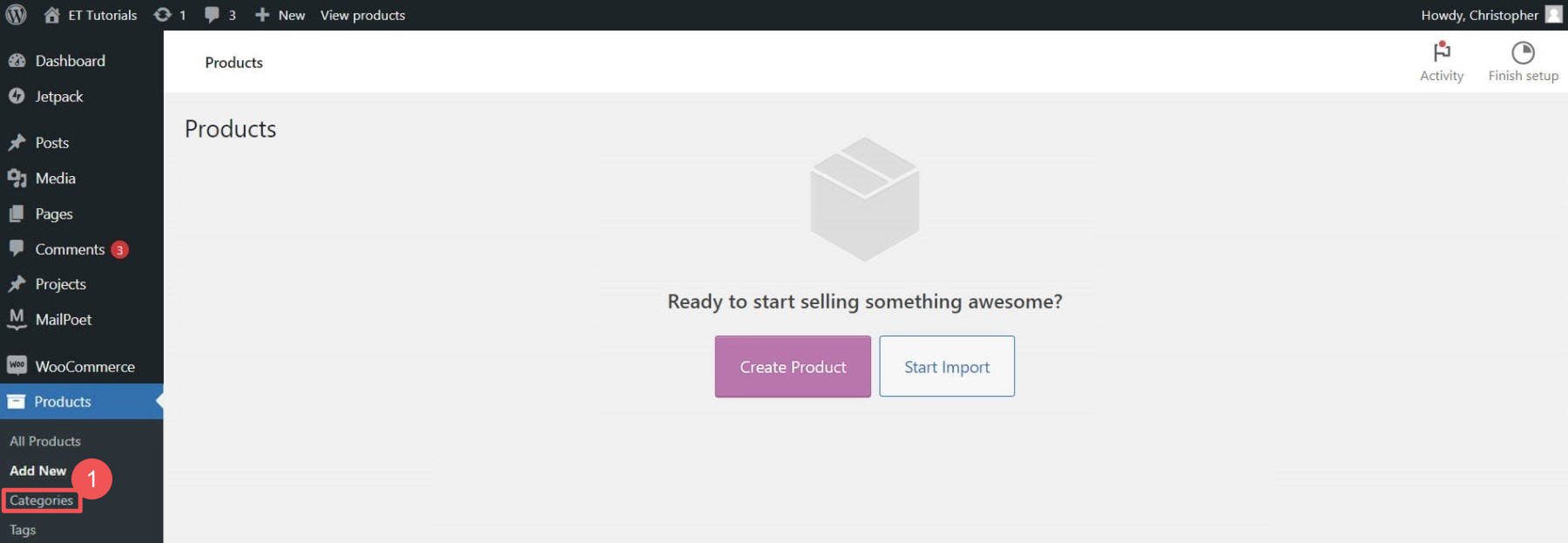
Dacă există categorii de substituenți, le puteți edita sau șterge. Când alegeți categorii și etichete, țineți cont de clienții dvs. Folosiți termeni intuitivi și ușor de înțeles.
Adăugați produse în magazinul dvs. de comerț electronic WordPress
Puteți adăuga produse individual sau toate odată cu un fișier CSV.
Pentru a le adăuga individual, accesați Produse > „ Adăugați nou ”.
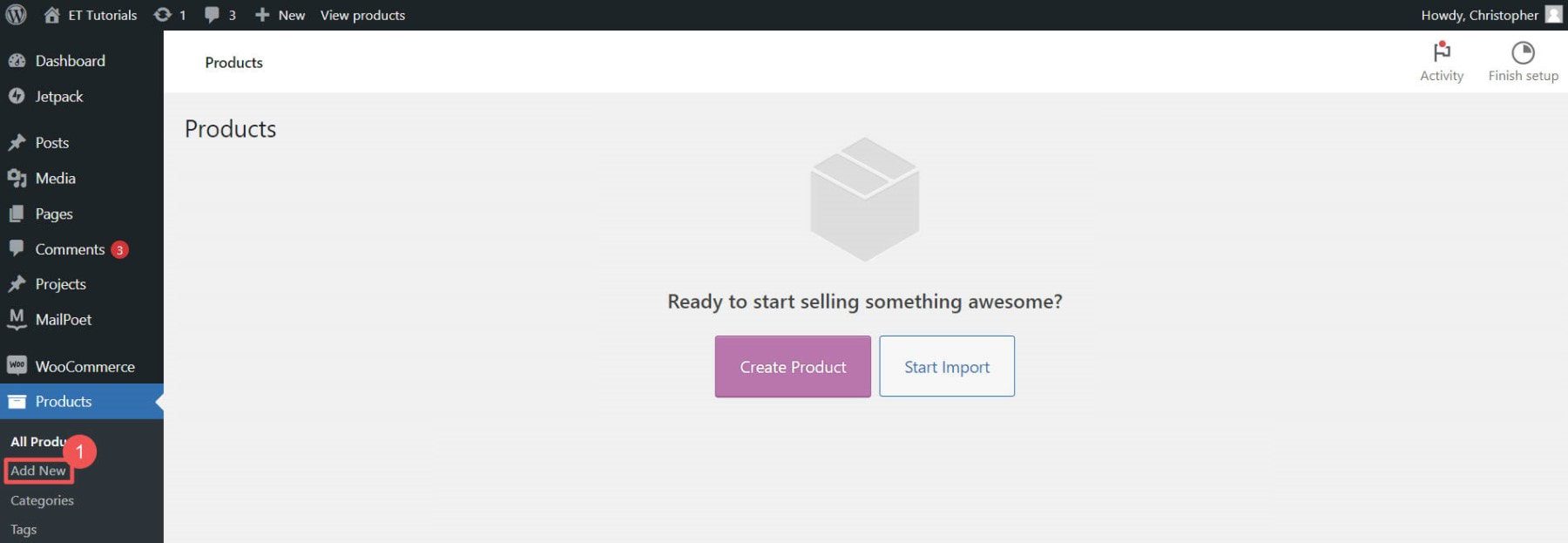
Introduceți numele produsului.
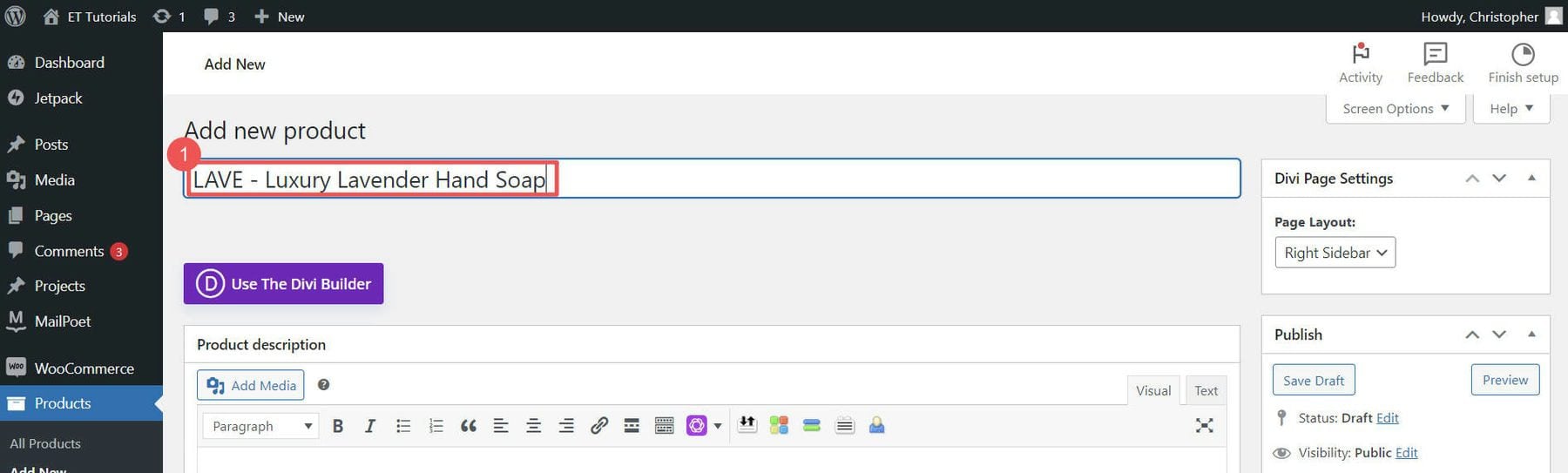
Adăugați o descriere a produsului și încărcați imaginea produsului.
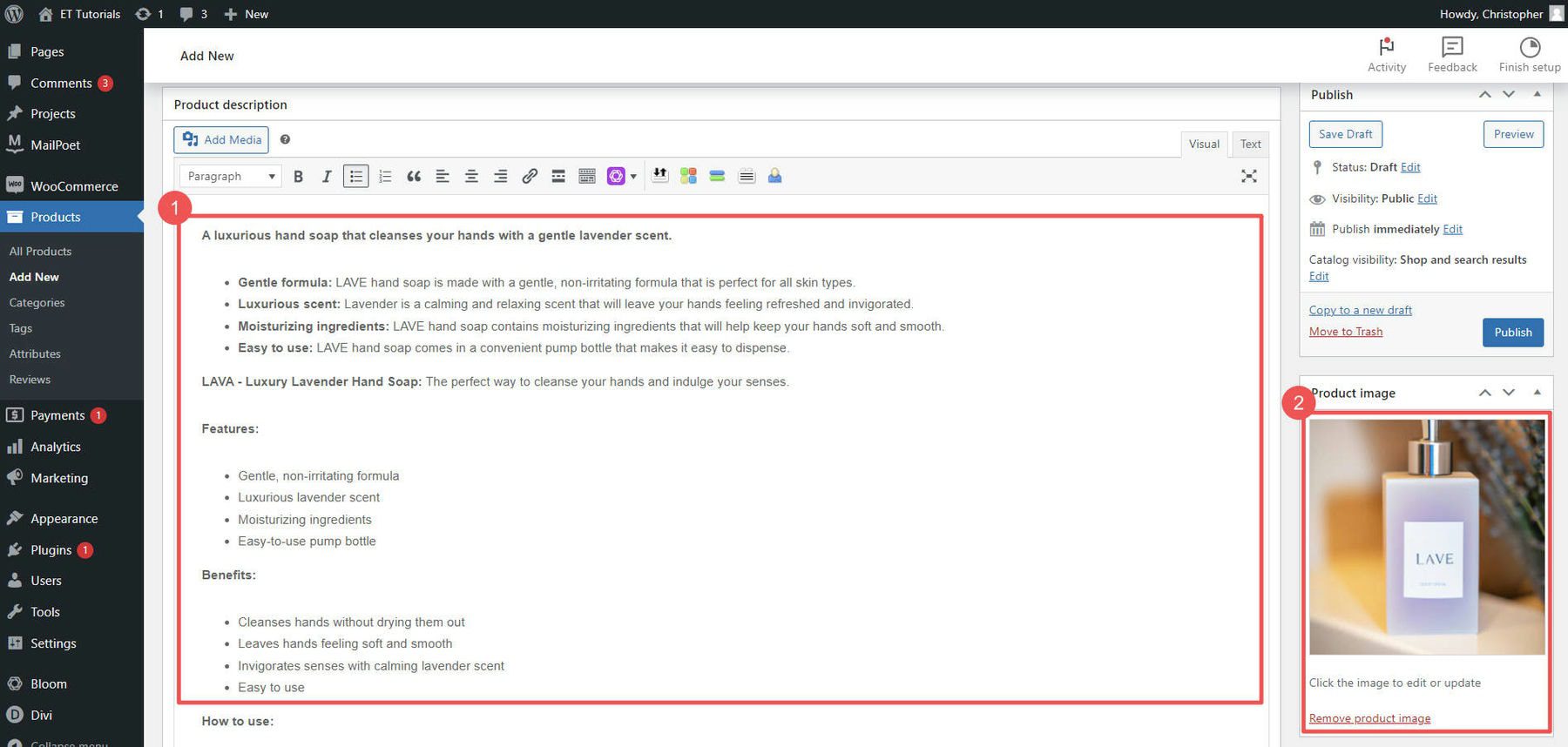
Apoi, selectați un tip de produs. Apoi, setați prețul articolului și setați-vă nivelurile de inventar. De asemenea, puteți seta opțiuni individuale de livrare a produselor. În bara laterală din dreapta, setați categoriile și etichetele de produse.
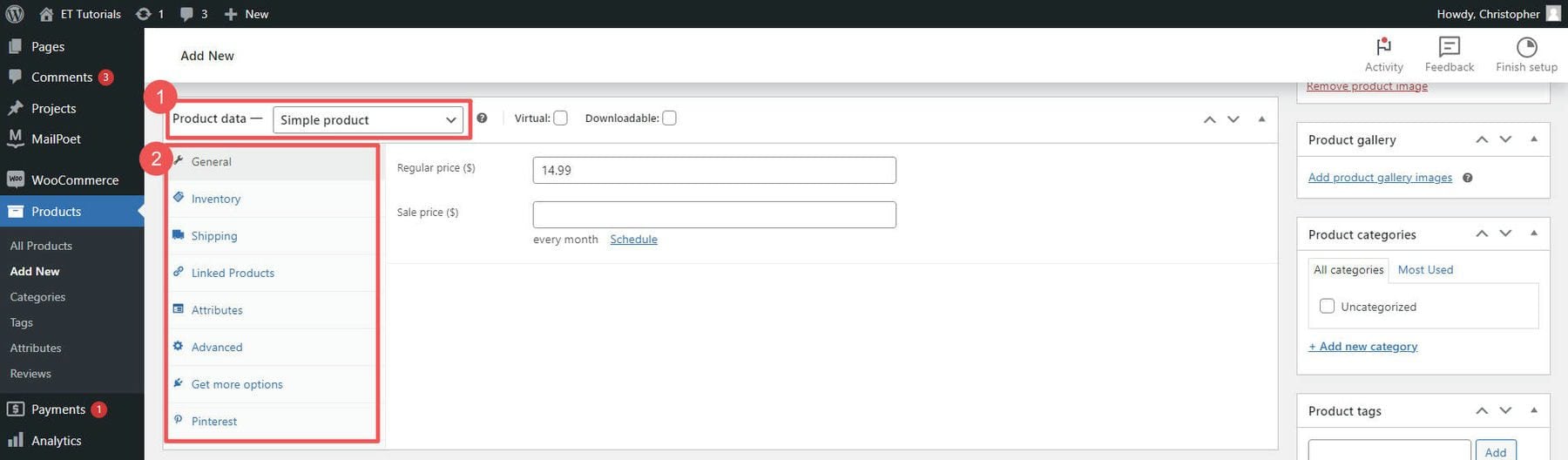
Când ești mulțumit, dă clic pe „Publică”. Adăugați câte produse doriți în magazinul dvs.
Urmăriți stocul de produse cu gestionarea inventarului WooCommerce și vizitați ghidul nostru detaliat despre configurarea expedierii în WooCommerce.
4. Creați site-ul dvs. de comerț electronic WordPress
Deoarece ați instalat Divi, să ne aprofundăm în proiectarea site-ului dvs. de comerț electronic WordPress. Cu Divi, unul dintre cei mai buni creatori de pagini pentru WordPress, vă puteți proiecta site-ul fără să atingeți codul. Aceasta include paginile de produse, coșul de cumpărături, finalizarea comenzii, pagina de pornire și blogul. Modulele WooCommerce ale Divi sunt instrumentele tale de bază pentru construirea paginilor tale de magazin WordPress.
Adăugați module de produs la o pagină cu Divi
Divi are peste 2000 de aspecte prefabricate și peste 300 de pachete de layout-uri de site-uri web pe care le puteți utiliza, făcând configurarea site-ului dvs. de comerț electronic WordPress mai rapidă.
Deschideți pagina dvs. de pornire în Divi și faceți clic pe „ Răsfoiți aspecte ” pentru a vedea opțiunile dvs.
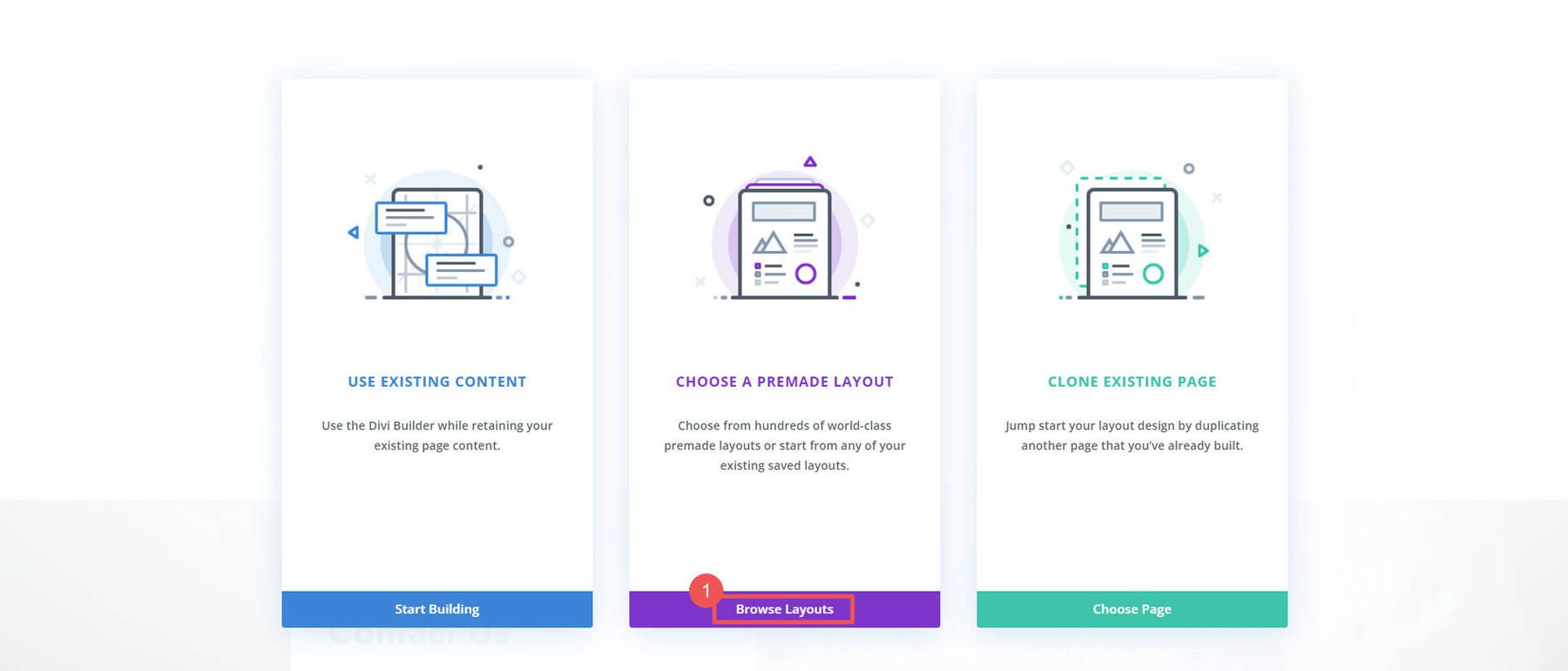
Aveți mii de machete din care să alegeți. Pentru a fi ușor, căutați-le pe cele care spun „Pagină de magazin”. Faceți clic pe „ Utilizați acest aspect ” pentru a-l adăuga pe pagina dvs.
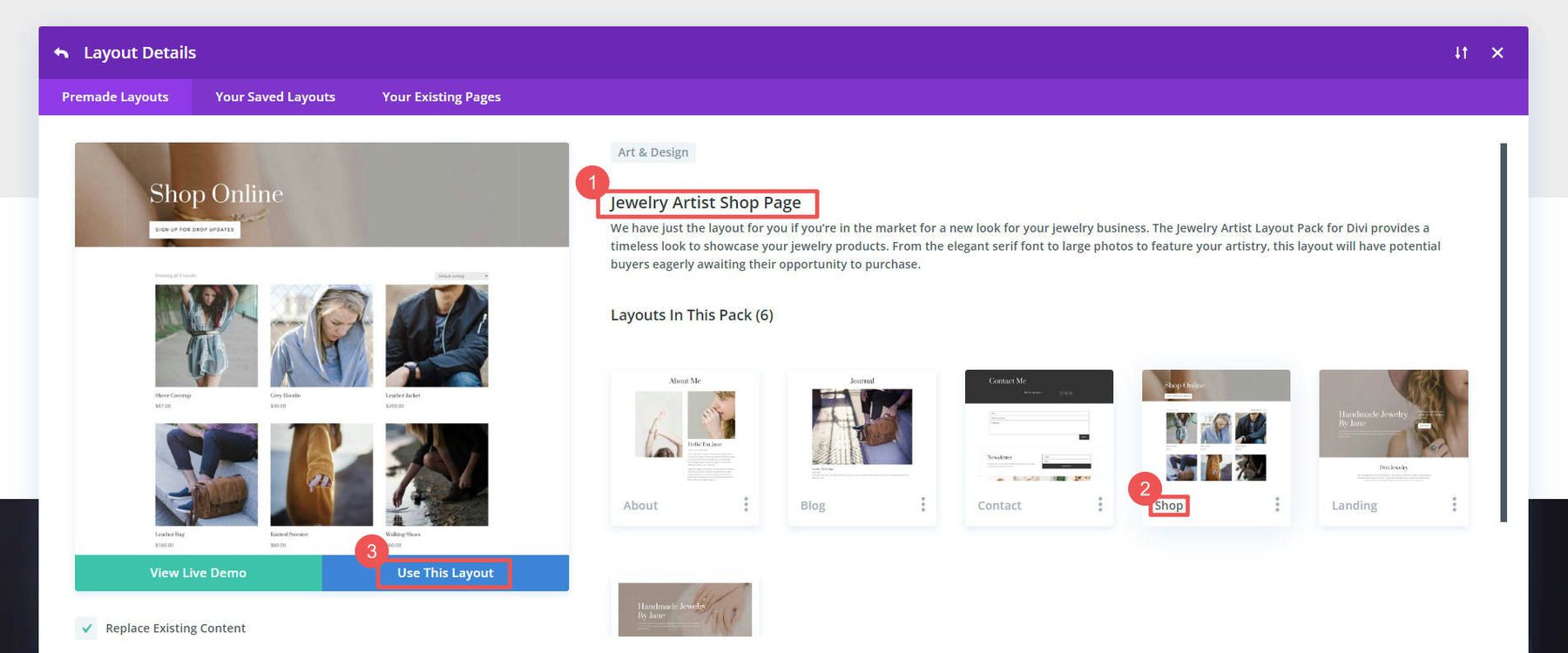
Aspectul vă va afișa imediat produsele (în interiorul modulului Woo Products). Puteți schimba câte apar, cum sunt sortate și multe altele.
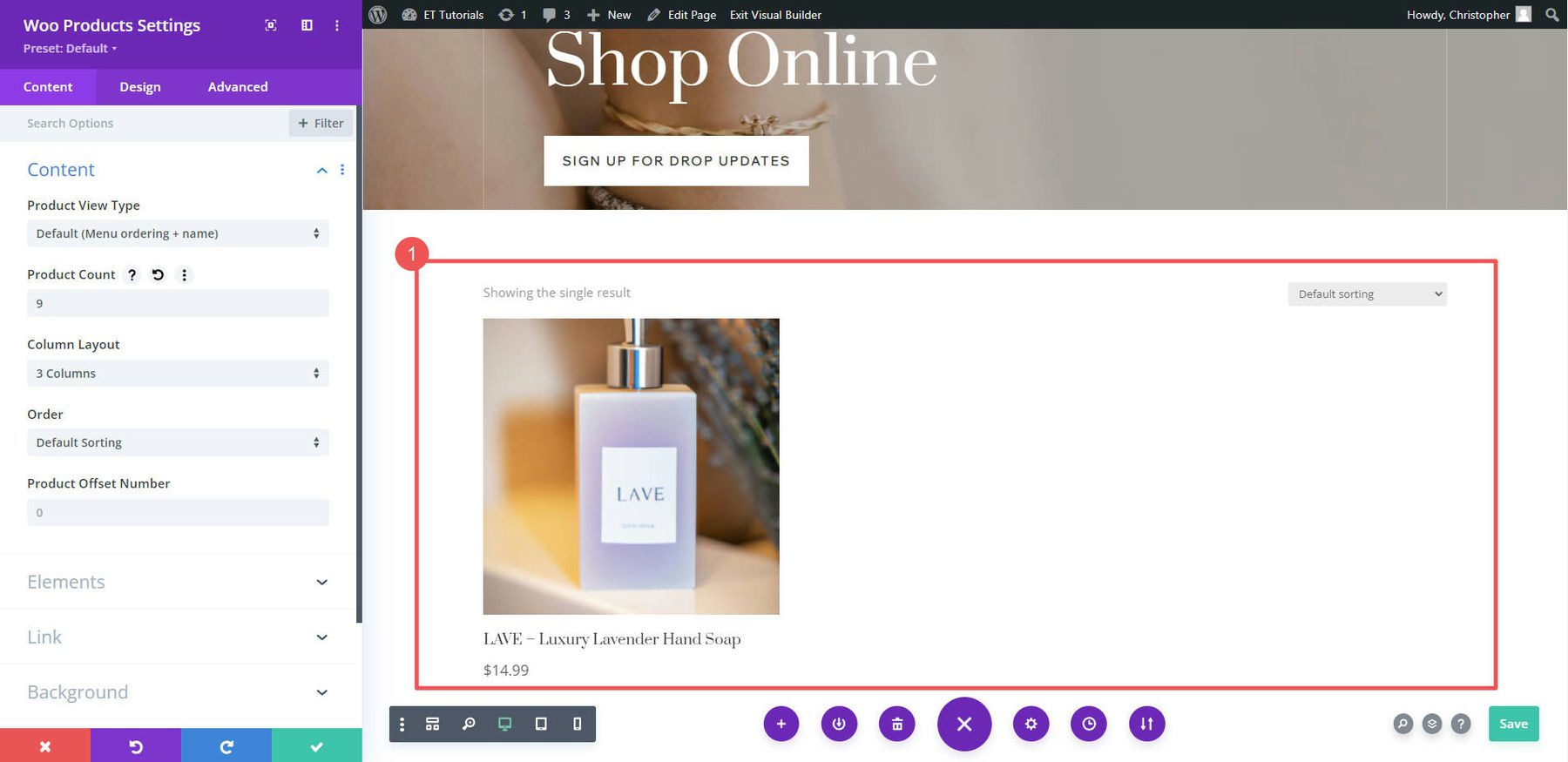
Ce se întâmplă dacă doriți să afișați un singur produs? Adăugați un rând nou și alegeți „ Produse Woo ” din lista de module WooCommerce.
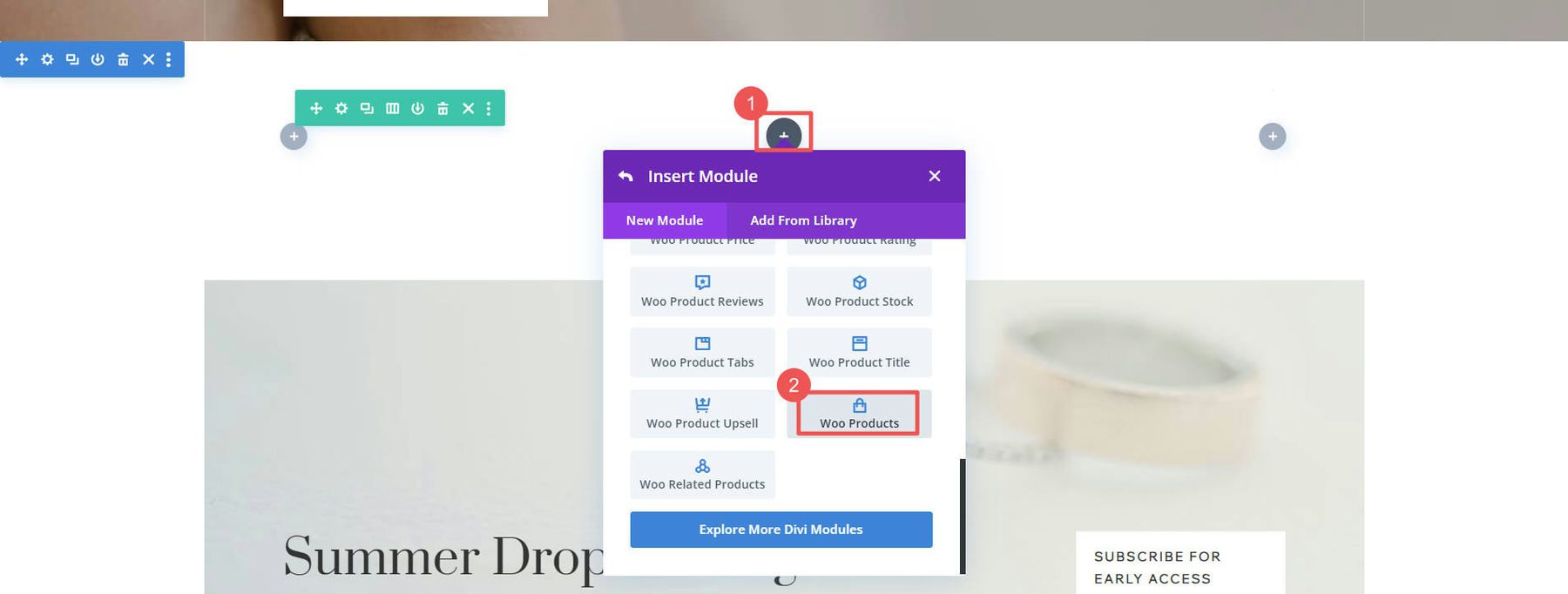
Proiectați pagini WooCommerce
WooCommerce creează câteva pagini de bază pentru dvs. pe care Divi vă poate ajuta să le personalizați:
- Pagina de magazin (unde apar toate produsele dvs.)
- Pagina coș (afișează ce este în coș)
- Pagina de finalizare a comenzii (unde plătiți)
- Pagina Contul meu (pentru a vă gestiona contul)
- Și mai mult, cum ar fi pagini pentru categorii de produse și etichete
Divi vă permite să editați fiecare dintre aceste șabloane de pagină pe fiecare pagină folosind Divi Builder sau puteți crea un șablon personalizat pentru aceste pagini folosind Theme Builder.
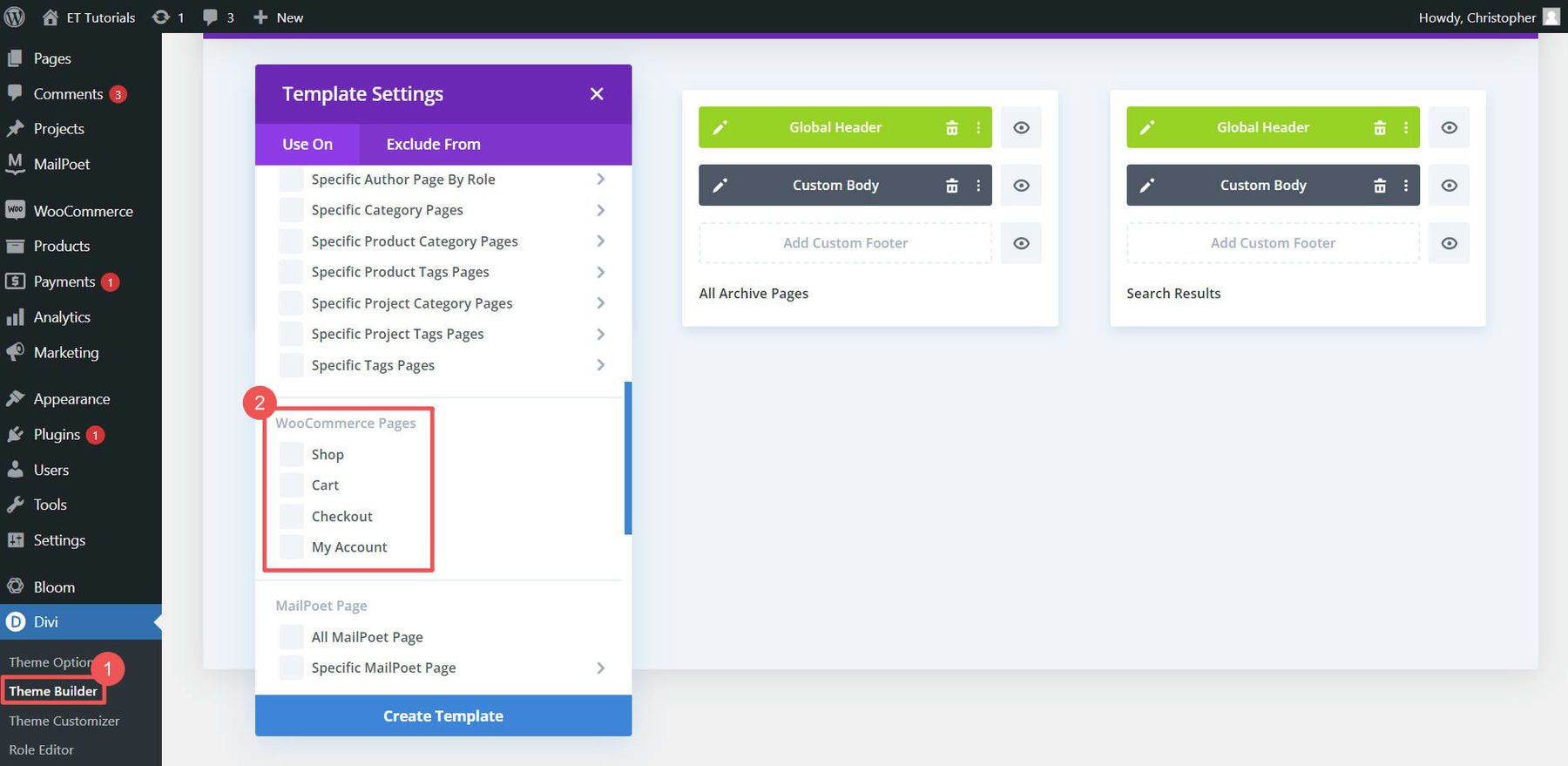
Utilizarea Divi Theme Builder este deosebit de utilă pentru a proiecta șabloane pentru paginile dvs. de produse, paginile de categorii de produse și alte elemente de design la nivelul întregului site.
De exemplu, puteți descărca unul dintre șabloanele noastre gratuite de pagină de produse de pe blogul nostru (cum ar fi acest șablon de pagină de produse pentru magazinul de îmbrăcăminte) și îl puteți adăuga la generatorul de teme pentru a avea un șablon global uimitor pentru toate produsele dvs. Sau puteți crea cu ușurință propriul șablon de pagină de produs de la zero
Pentru mai mult ajutor, consultați ghidurile noastre despre crearea unei pagini de coș, configurarea unei pagini de plată și utilizarea paginilor Divi pentru WooCommerce.
5. Îmbunătățiți-vă site-ul de comerț electronic WordPress cu pluginuri și integrări
Vrei să cunoști frumusețea WordPress și WooCommerce? Puteți adăuga sute de funcții cu mii de pluginuri posibile. Pluginurile gratuite și plătite pot face site-ul dvs. de comerț electronic WordPress și mai bun. Să ne uităm la câteva categorii de plugin-uri WooCommerce pe care trebuie să le cunoaștem.
Pluginuri SEO
Atragerea oamenilor către site-ul dvs. de comerț electronic WordPress este evident importantă. Aici intervin pluginurile SEO precum Rank Math SEO. Ele vă ajută să vă faceți site-ul mai prietenos pentru motoarele de căutare, adăugând markup schema, hărți de site XML și alte bune practici SEO. Există chiar și pluginuri WooCommerce SEO care asigură compatibilitatea și funcționalitatea ideală.
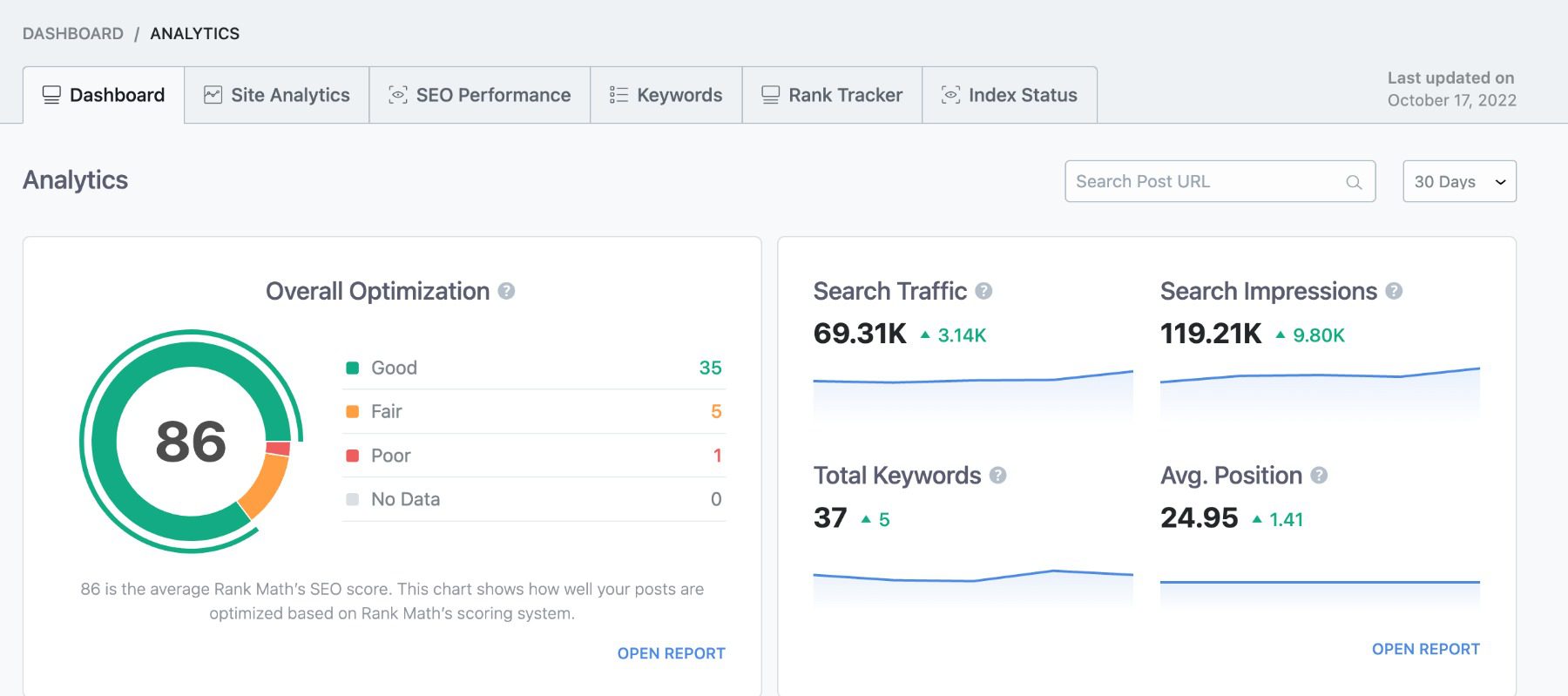
Pentru o scufundare profundă, consultați ghidul nostru WooCommerce SEO. Dacă te simți aventuros, explorează aceste instrumente SEO bazate pe inteligență artificială.
Pluginuri de marketing prin e-mail
Marketingul prin e-mail rămâne un instrument esențial pentru dezvoltarea unui magazin de comerț electronic. Servicii externe precum Mailchimp pentru WordPress și pluginuri precum MailPoet vă ajută să vă construiți și să vă gestionați listele de e-mail.
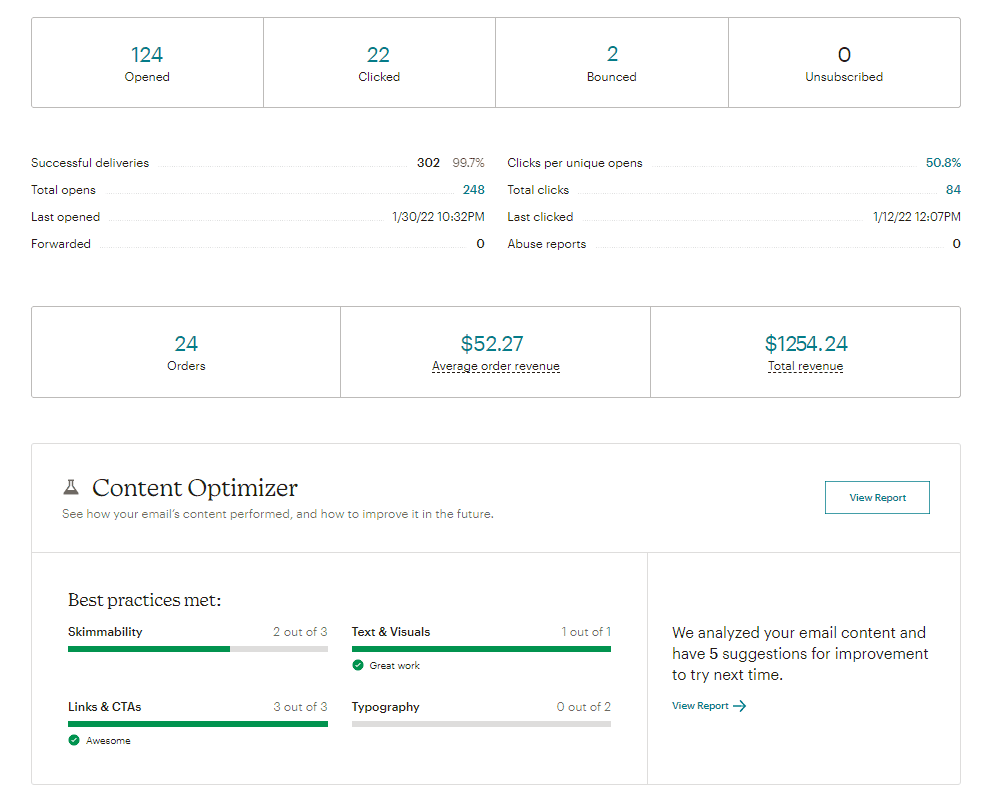
Utilizați integrarea WooCommerce de la Mailchimp pentru a crește vânzările
Puteți trimite apoi e-mailuri generale, precum și e-mailuri specifice comerțului electronic cu cupoane sau e-mailuri de coș abandonate.
Instrumente CRO
Conversia este regele în comerțul electronic. Instrumente precum OptinMonster și Bloom vă pot ajuta să profitați la maximum de site-ul dvs., permițând conversii alternative pentru înscrierile prin e-mail.
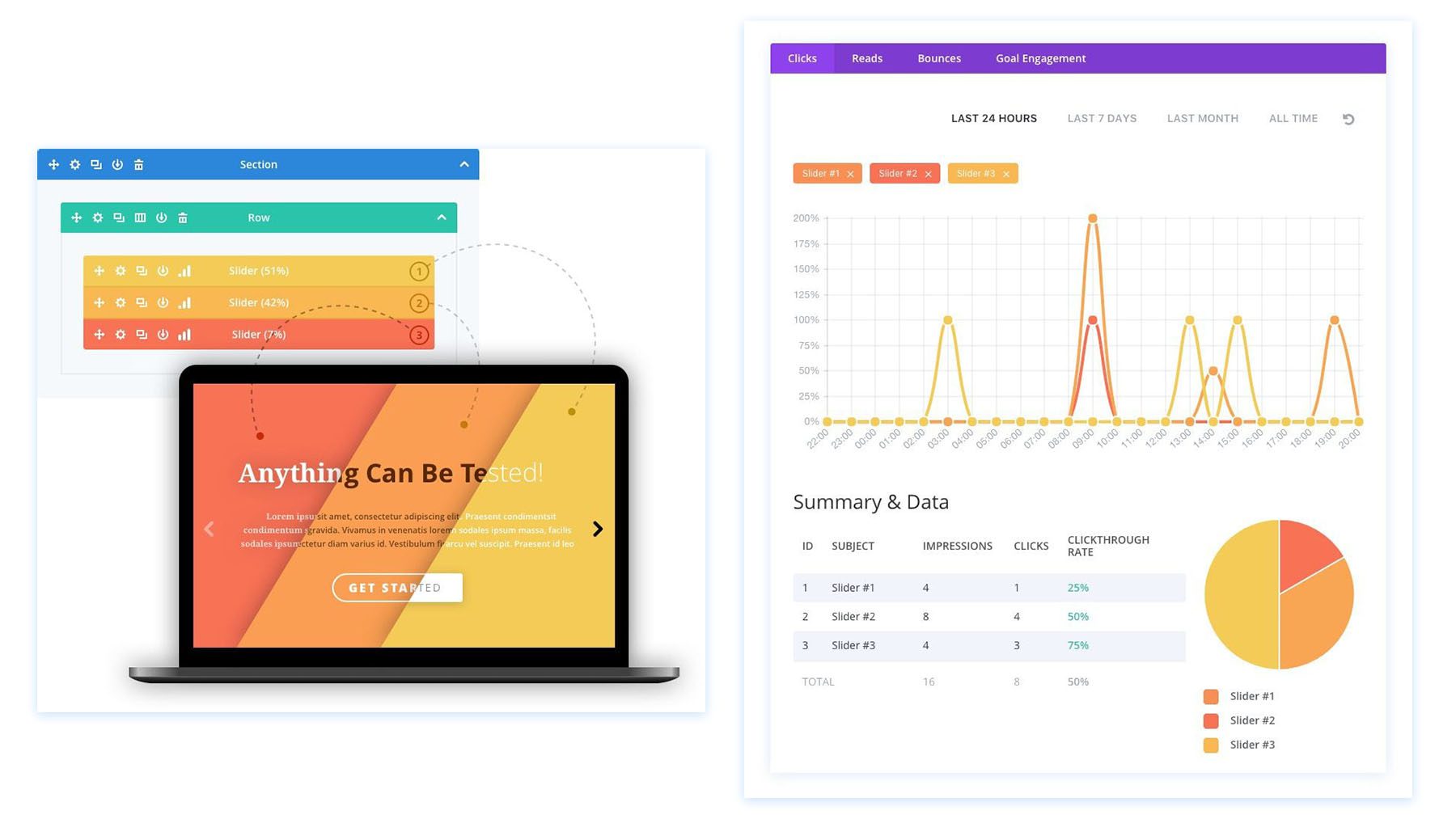
De asemenea, puteți utiliza instrumentele de marketing Divi pentru a crea campanii A/B pe site-ul dvs. și pentru a consolida fiecare pagină de destinație în timp.
Pluginuri de publicitate
Pluginurile de publicitate se pot integra perfect cu platforme precum Google Ads și Facebook pentru a genera mai mult trafic. Consultați Reclamele avansate pentru mai mult control asupra campaniilor dvs. publicitare.
Pentru mai multe plugin-uri WooCommerce, Barn2 și Yith fac o mulțime de opțiuni bune. Și nu uitați să verificați Divi Marketplace pentru soluții care funcționează bine cu Divi.
Concluzie
Ați trecut prin dezavantajele creării unui site web de comerț electronic WordPress. De la selectarea unui furnizor de găzduire până la configurarea WooCommerce și optimizarea site-ului dvs. pentru motoarele de căutare, ați pus bazele unui magazin online de succes.
WordPress și WooCommerce oferă împreună o platformă puternică și flexibilă pentru comerțul electronic. Acestea vă permit să personalizați fiecare aspect al magazinului dvs., de la listele de produse până la opțiunile de plată. Și cu o gamă largă de plugin-uri, funcționalitatea magazinului dvs. se poate extinde pe măsură ce afacerea dvs. crește.
Pe măsură ce afacerea dvs. crește, biblioteca noastră extinsă de ghiduri și recenzii este aici pentru a vă sprijini la fiecare pas. Aflați-vă în ghidurile noastre esențiale despre cum să vindeți online și să stăpâniți cele mai bune strategii de marketing pe site. Pentru informații cu cunoștințe de tehnologie, explorați recenziile noastre despre companiile de găzduire de top, instrumentele de afaceri principale și pluginurile WordPress remarcabile.
Imagine prezentată de Julia Tim / shutterstock.com
